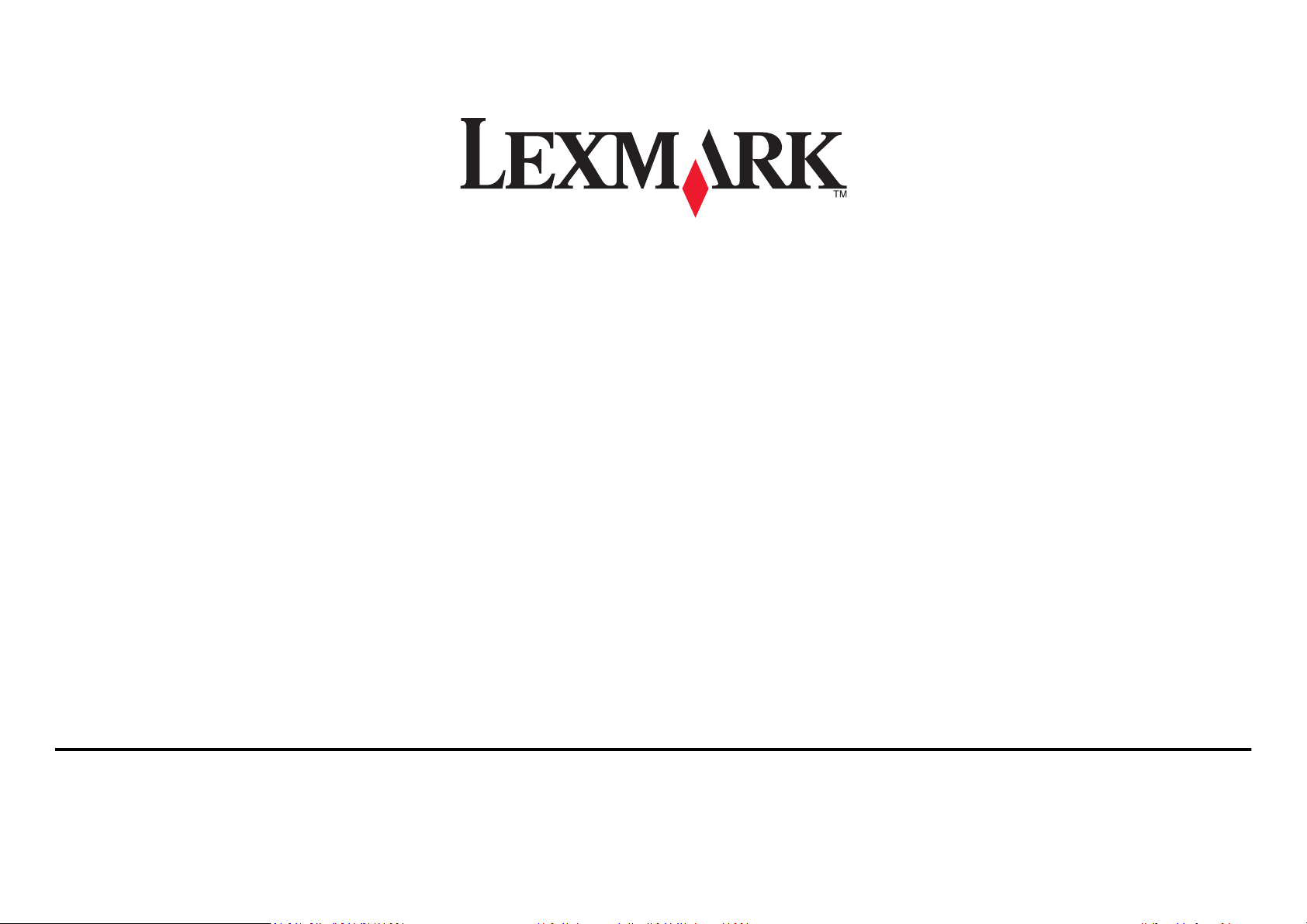
S310 Series Kurzübersicht
Oktober 2012 www.lexmark.com
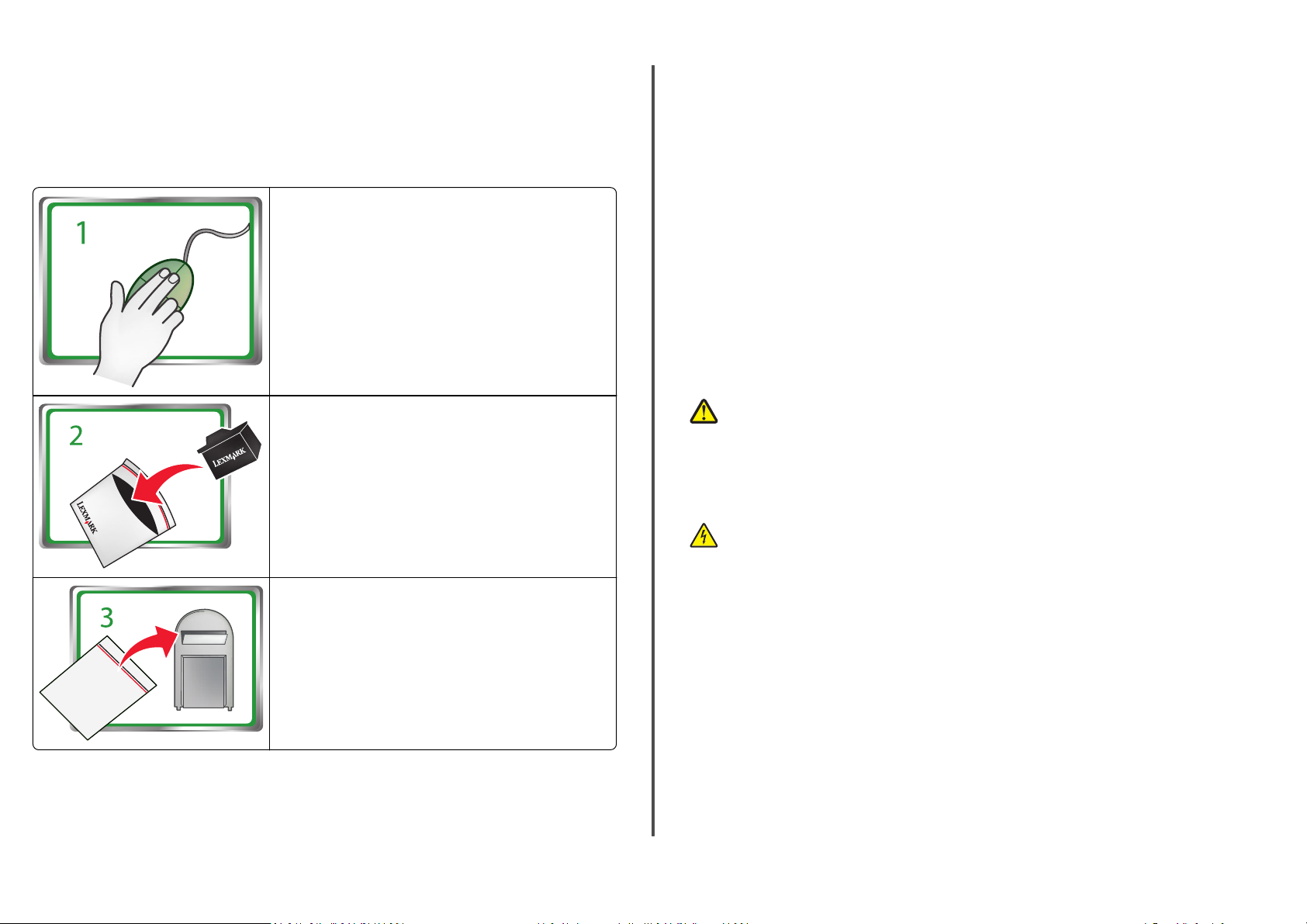
Wichtige Mitteilung zum Recycling von Druckpatronen!
Diese Informationen vor dem Öffnen der Verpackung von Tintenstrahlpatronen bitte lesen
Wir bei Lexmark haben uns dem Umweltschutz verpflichtet und möchten unsere Kunden bestärken, an
einem einfachen und kostenlosen Lexmark Programm zur Rückgabe leerer Lexmark Druckpatronen
teilzunehmen, die von uns ordnungsgemäß recycelt werden. Wir tragen Sorge dafür, dass die Patronen
ohne Umweltbelastung einem ordnungsgemäßen Recycling zugeführt werden.
Besuchen Sie www.lexmark.com/recycle. Folgen Sie diesen
Anweisungen zur Bestellung portofreier Versandtaschen. Die
Versandtaschen werden Ihnen normalerweise binnen sieben bis 10
Tagen zugestellt.
Legen Sie die leeren Lexmark Tint enstrahlpatronen in die portofreie
Versandtasche und verschließen Sie die Tasche. Bei der Zusendung
von Tintenbehältern mit nur einer Farbe empfehlen wir,
mindestens zwei Behälter auf einmal zu schicken, um den Nutzen
dieses umweltfreundlichen Programms zu maximieren.
Dieser patentierte Drucker ist während seiner gesamten Standzeit ausschließlich für den Einsatz von
Original Lexmark Tintenstrahlpatronen lizenziert und vorgesehen. Sie stimmen Folgendem zu: (1) Sie
verwenden ausschließlich Original Lexmark Tintenstrahlpatronen mit diesem Drucker, falls unten nicht
anders angegeben, und (2) Sie leiten diese Lizenz/Vereinbarung an jeden nachfolgen den Benutzer dieses
Druckers weiter. Die patentierten Lexmark Tintenstrahlpatronen und ihr Inhalt sind unter der Bedingung
lizenziert, dass sie nur einmal verwendet werden dürfen. Nach der einmaligen Verwendung endet die
Lizenz zur Verwendung der Druckpatronen und ihres Inhalts und die Patronen werden zum Recycling
ausschließlich an Lexmark zurückgegeben. Ersatztintenpatronen, die nicht im Rahmen dieser
Bestimmungen verkauft werden, sind unter www.lexmark.com verfügbar und dürfen als einzige
Alternative zur Verwendung mit dem lizenzierten Drucker von Ihnen oder Dritten nachgefüllt werden.
Wichtige Sicherheitshinweise
Schließen Sie das Netzkabel an eine ordnungsgemäß geerdete Steckdose an, die sich in der Nähe des
Produkts befindet und leicht zugänglich ist.
Dieses Produkt darf nicht in der Nähe von Wasser oder i n feuchter Umgebung aufgestellt oder verwendet
werden.
Verwenden Sie ausschließlich das diesem Produkt beiliegende Netzteil und Netzkabel oder das vom
Hersteller zugelassene Ersatznetzteil und Ersatznetzkabel.
VORSICHT - VERLETZUNGSGEFAHR: Das Netzkabel darf nicht abgeschnitten, verbogen,
eingeklemmt oder gequetscht werden. Außerdem dürfen keine schweren Gegenstände darauf
platziert werden. Setzen Sie das Kabel keinem Abrieb und keiner anderweitigen Belastung aus.
Klemmen Sie das Netzkabel nicht zwischen Gegenstände wie z. B. Möbel oder Wände. Wenn
eine dieser Gefahren vorliegt, besteht Feuer- und Stromschlaggefahr. Prüfen Sie das Netzkabel
regelmäßig auf diese Gefahren. Ziehen Sie den Netzstecker aus der Steckdose, bevor Sie das
Netzkabel überprüfen.
VORSICHT - STROMSCHLAGGEFAHR: Während eines Gewitters sollten Sie das Produkt nicht
konfigurieren (z. B. die Faxfunktion) und keine Geräte oder Kabel, wie Netz- oder USB-Kabel,
anschließen.
Senden Sie die Versandtasche an einen Recycling-Partner von
Lexmark. Die Versandtasche ist bereits mit der richtigen Adresse
versehen.
Unter www.lexmark.com/recycle finden Sie weitere Informationen zum Recycling.
Lexmark Patronen werden immer aus neuem Material gefertigt, die Komponenten können jedoch
recyceltes Material enthalten. Wenden Sie sich bei Garantiefällen in den USA bitte an 1-800-332-4120.
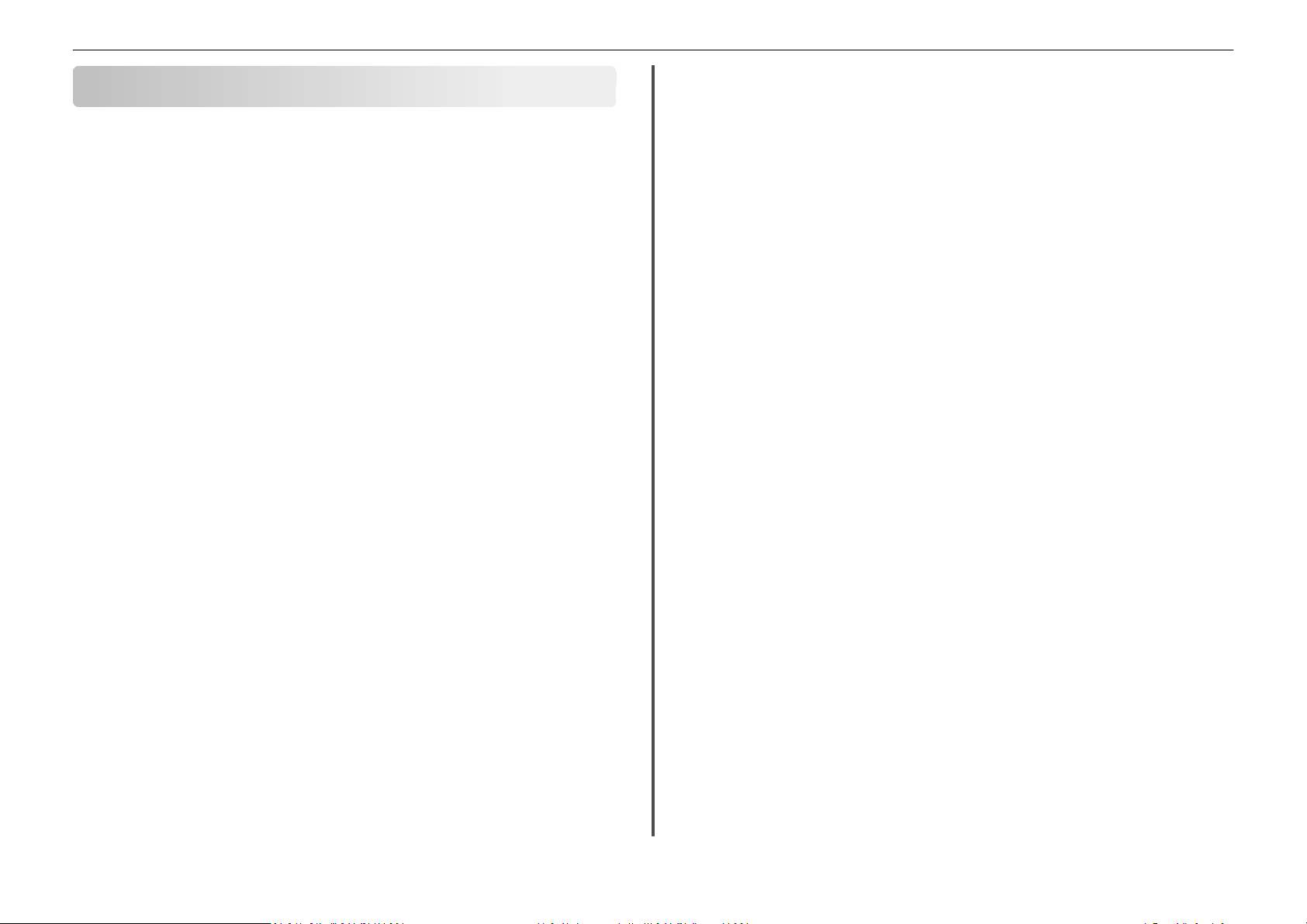
Inhalt 3
Inhalt
Wichtige Sicherheitshinweise.........................................................2
Über den Drucker:..........................................................................4
Suchen nach Informationen zum Drucker............................................................................4
Verbessern der Umweltverträglichkeit des Druckers...........................................................4
Druckermodelle....................................................................................................................5
Druckerfunktionen...............................................................................................................5
Einrichten des Druckers........................................................................................................5
Die Teile des Druckers........................................................................................................11
Verwenden des Druckerbedienfelds..................................................................................12
Verwenden von Flash-Laufwerken.....................................................................................13
Bestellen und Austauschen von Tintenpatronen...........................14
Bestellen von Tintenpatronen............................................................................................14
Auswechseln von Tintenpatronen......................................................................................14
Wartung der Tintenpatronen.............................................................................................16
Über die Druckersoftware.............................................................17
Unterstützte Betriebssysteme............................................................................................17
Installieren der Druckersoftware........................................................................................17
Verwenden der Windows-Druckersoftware.......................................................................18
Verwenden der Macintosh-Druckersoftware.....................................................................18
Drucken........................................................................................20
Drucken eines Dokuments..................................................................................................20
Automatisches beidseitiges Bedrucken von Papier............................................................20
Drucken von Fotos von einem Flash-Laufwerk...................................................................21
Abbrechen von Druckaufträgen.........................................................................................21
Drucken über ein Mobilgerät.............................................................................................21
Kopieren.............................................................................................................................23
Automatisches Erstellen einer beidseitigen Kopie (Duplex)...............................................23
Abbrechen von Kopieraufträgen........................................................................................24
Scannen........................................................................................25
Tipps zum Scannen.............................................................................................................25
Scannen an einen lokalen Computer..................................................................................25
Scannen an ein Flash-Laufwerk oder eine Speicherkarte...................................................25
Direktes Scannen in E-Mail-Nachrichten mithilfe der Druckersoftware............................26
Scannen in eine PDF-Datei.................................................................................................26
Abbrechen von Scanaufträgen...........................................................................................27
E-Mail-Versand.............................................................................28
Senden einer E-Mail...........................................................................................................28
Abbrechen einer E-Mail......................................................................................................28
WLAN...........................................................................................29
Informationen zum Einrichten des Druckers in einem WLAN............................................29
Installieren des Druckers in einem WLAN..........................................................................29
Was ist Wi-Fi Protected Setup?..........................................................................................30
Manuelles Konfigurieren von Wi-Fi Protected Setup.........................................................31
Fehlerbehebung............................................................................32
Rechtliche Hinweise......................................................................40
Hinweis zur Ausgabe..........................................................................................................40
Index............................................................................................41
Kopieren.......................................................................................23
Tipps zum Kopieren............................................................................................................23
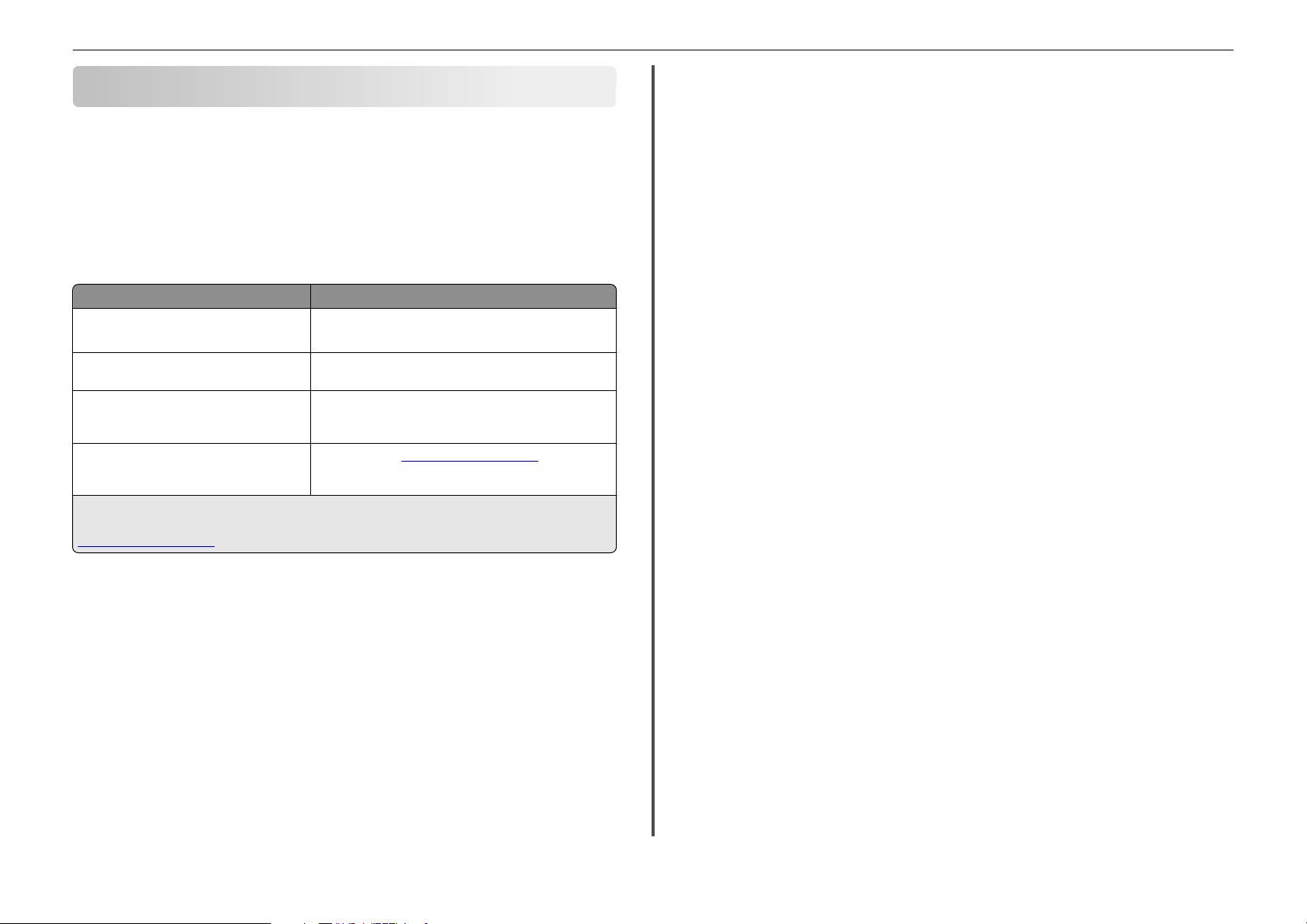
Über den Drucker: 4
Über den Drucker:
Suchen nach Informationen zum Drucker
Die Kurzübersicht enthält Anweisungen zum Hinzufügen des Druckers zu einem WLAN, zum Einrichten
einer Faxverbindung und zum Ausführen allgemeiner Aufgaben mit dem Drucker wie Drucken, Kopieren,
Scannen und Faxen. Darüber hinaus enthält sie Informationen zur Behebung von Problemen bei der
Druckereinrichtung sowie zum Beheben grundlegender Probleme beim Netzwerk- und Faxbetrieb.
Hinweis: Einige Funktionen sind nur auf ausgewählten Druckermodellen verfügbar.
Weitere Informationen finden Sie unter:
Sie suchen etwas? Hier finden Sie es
Anweisungen zur Ersteinrichtung
Zusätzliche Anweisungen zur Einrichtung und
Verwendung des Druckers
Hilfe für die Verwendung der D ruckersoftware Die Hilfe zur Software, die automatisch mit der Druckersoftware
Aktuelle zusätzliche Informationen, Updates,
Online-Kundendienst und telefonischer
Kundendienst
1
Auf der CD Software und Dokumentation verfügbar.
2
Auf der CD Software und Dokumentation und der Kundendienst-Website von Lexmark unter
http://support.lexmark.com verfügbar.
• Schnelleinrichtungsblatt
• Assistent zur Hardwareeinrichtung
Benutzerhandbuch
installiert wird.
Druckersoftwareprogramm auf Hilfe.
Support-Website:
2
2
Klicken Sie in einem beliebigen
http://support.lexmark.com
1
• Nutzen Sie den Drucker gemeinsam mit anderen. WLAN-/Netzwerkdrucker bieten die Möglichkeit,
einen Drucker von mehreren Computern aus zu nutzen, wodurch Energie und Ressourcen geschont
werden.
Sparsamer Papierverbrauch
• Drucken Sie mehrere Seitenbilder auf einem Blatt Papier. Mit der Funktion "Seiten pro Blatt" können
Sie mehrere Seiten auf einem Blatt drucken. Sie können bis zu 16 Seitenbilder auf einer Papierseite
drucken.
• Bedrucken Sie Papier beidseitig. Durch den beidseitigen Druck können Sie (je nach Druckermodell)
automatisch oder manuell beide Seiten des Papiers bedrucken.
• Überprüfen Sie Druckaufträge vor dem Druck in der Vorschau. Nutzen Sie die Vorschaufunktionen,
die (je nach Druckermodell) in den Symbolleisten, im Dialogfeld "Drucken" oder "Vorschau anzeigen"
oder auf dem Druckerdisplay verfügbar sind.
• Verwenden Sie Recyclingpapier.
• Verkleinern Sie die Ränder der zu druckenden Dokumente.
• Scannen und speichern Sie. Um den Druck zu vieler Kopien zu vermeiden, können Sie Dokumente
oder Fotos scannen und für die Präsentation in einem Computerprogramm oder auf einem FlashLaufwerk speichern.
Sparsamer Tintenverbrauch
• Verwenden Sie den Schnelldruck- oder Entwurfsmodus. In diesen Modi können Dokumente
tintensparender als im Normalmodus gedruckt werden. Sie eignen sich besonders für den Ausdruck
von Dokumenten, die fast ausschließlich Text enthalten.
• Verwenden Sie Schriftarten und -einstellungen, die weniger Tinte erfordern. Die meisten Programme
bieten die Möglichkeit, den Auftrag der Farbtinten anzupassen.
• Verwenden Sie Patronen mit hoher Kapazität. Mit Tintenpatronen mit hoher Kapazität können mehr
Seiten gedruckt werden.
Verbessern der Umweltverträglichkeit des Druckers
Wir sind dem Umwe ltschutz verpflichtet und ständig b estrebt, die Umweltverträglichkeit uns erer Drucker
zu optimieren. Durch die Verwendung bestimmter Druckereinstellungen bzw. -aufgaben können Sie die
Umweltbelastung durch Ihren Drucker sogar weiter senken.
Sparsamer Energieverbrauch
• Aktivieren Sie den Eco Mode. Durch diese Funktion wird die Bildschirmhelligkeit niedrig eingestellt
und der Drucker, nachdem er 10 Minuten inaktiv war, in den Ruhemodus geschaltet.
• Verwenden Sie da s geringste Zeitlimit für den Energiesparmodus. Durch den Energiesparmodus wird
der Drucker in einen Standby-Modus mit minimalem Energieverbrauch geschaltet, nachdem er über
einen festgelegten Zeitraum (Zeitlimit für den Energiesparmodus) inaktiv war.
Recycling
• Nehmen Sie am Lexmark Tintenpatronen-Rücknahmeprogramm teil und lassen Sie Tintenpatronen
recyceln. Zum Zurücksenden von Tintenpatronen rufen Sie www.lexmark.com/recycle auf. Folgen
Sie den Anweisungen zur Bestellung einer portofreien Versandtasche.
• Recyclen Sie die Produktverpackung.
• Recyclen Sie Ihren alten Drucker, anstatt ihn zu entsorgen.
• Recyceln Sie Papier aus nicht benötigten Druckaufträgen.
• Verwenden Sie Recyclingpapier.
Den Lexmark Environmental Sustainability Report finden Sie unter www.lexmark.com/environment.
Hinweis: Der Drucker verfügt abhängig von den Features des gekauften Druckers möglicherweise nicht
über einige dieser Programme oder über einige Funktionen dieser Programme.
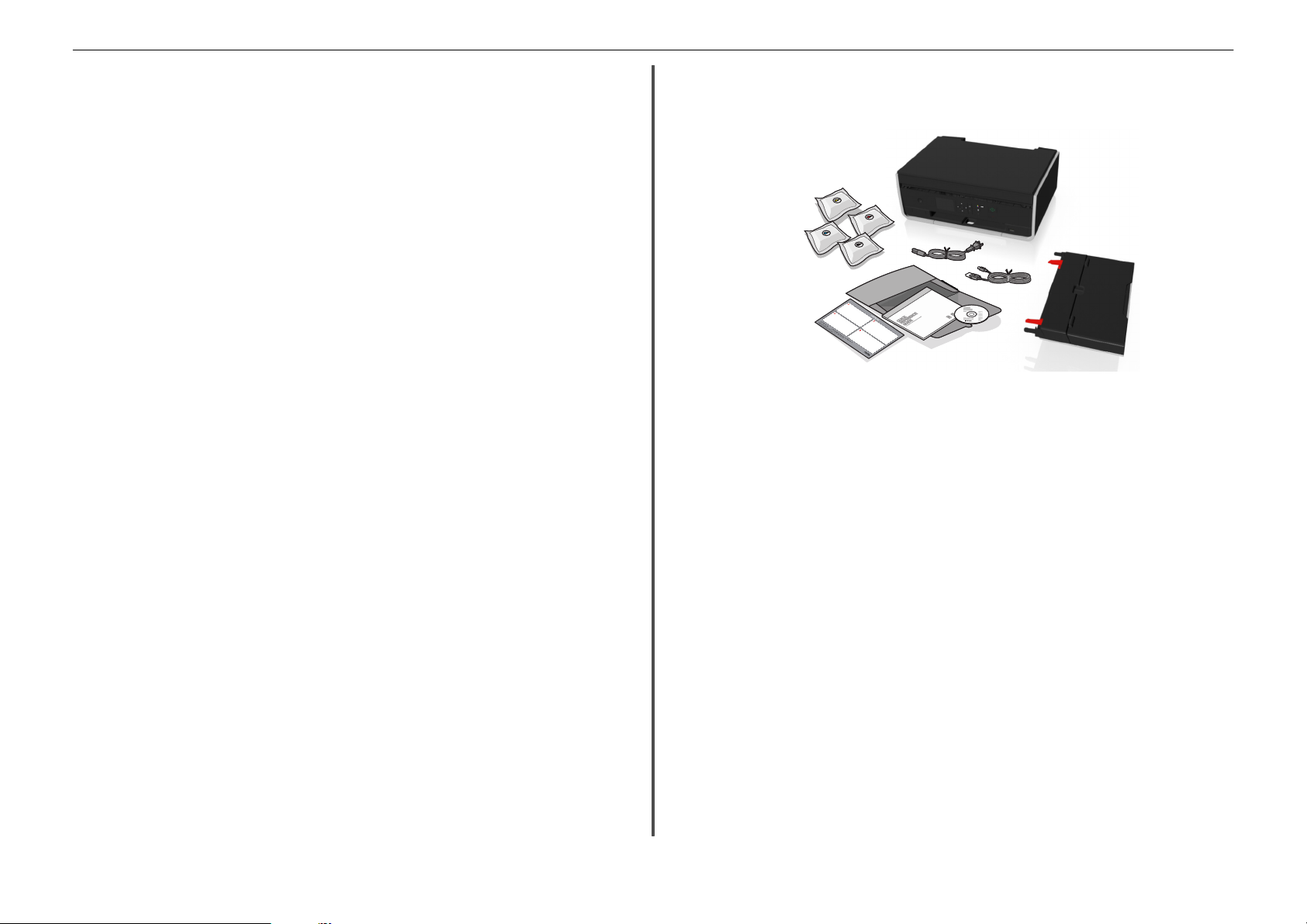
Über den Drucker: 5
Druckermodelle
Die mit Ihrem Drucker gelieferte CD mit Installationssoftware ist für die folgenden Druckermodelle
geeignet:
• Lexmark S315
• Lexmark S319
Druckerfunktionen
Ihr Drucker bietet je nach Modell Funktionen, die Sie beim Verwalten und Ausführen von Druck- und
Bildverarbeitungsaufgaben unterstützen:
• WLAN oder Ethernet-Netzwerk: Drucken und Scannen von praktisch jedem Ort Zuhause oder im Büro
über ein sicheres W LAN oder Ethernet-Netzwerk s owie Freigeben des Drucke rs für mehrere Computer.
• Intuitiver Touchscreen: Der vielseitige Farbtouchscreen bietet schnellen, einfachen Zugriff auf alle
Druckermenüs. Das große Display ermöglicht darüber hinaus das Anzeigen und Drucken von Fotos
direkt von Ihrer Digitalkamera oder einem Speichermedium ohne Verwendung des Computers.
• Drucken: Schnelles Drucken von Dokumenten und PDFs über einen Computer oder ein USB-Flash-
Laufwerk. Der integrierte beidseitige Druck ist kostengünstig und umweltschonend.
• Kopieren: Erstellen von Schwarzweiß- oder Farbkopien von Dokumenten oder Fotos mit nur einem
Tastendruck, ohne Einsatz des Computers. Leistungsfähige Verkleinerungs-/Vergrößerungsfunktion
von 25 bis 400 %.
• Scannen: Einfaches und schnelles Scannen von Dokumenten und Fotos mit dem hochauflösenden
Scanner. Einfaches Scannen auf Speichermedien oder mehrere Laptops bzw. Computer über ein
sicheres WLAN mit einer optischen Auflösung bis zu 1200 dpi.
• Faxen: Eigenständiges Faxen von Schwarzweiß- oder Farbdokumenten mit einer
Modemgeschwindigkeit von 33,6 KBit/s. Weitere Faxfunktionen umfassen 99 Kurzwahlnummern,
automatische Wahlwiederholung, Spam-Schutz und Anrufer-ID.
• Fotodruck: Drucken hochqualitativer, haltbarer Fotos direkt von digitalen Speicherkarten, PictBridge-
fähigen Digitalkameras oder USB-Flash-Laufwerken.
• SmartSolutions: Häufig wiederholte Druckaufgaben werden vereinfacht, indem Druckerlösungen
erstellt und angepasst werde n. Mit dem SmartSolutions-Toolkit im Web kö nnen Sie häufig ausgeführte
Druckaufgaben auswählen, benutzerdefinierte Einstellungen anwenden und die Aufgaben als
Verknüpfungen auf Ihren Drucker herunterladen, um später jederzeit einfach darauf zuzugreifen. Der
Drucker kann auch mit Lösungen für die Anzeige von Onlinekalendern, Onlinefotoalben, RSS-Feeds
und vielem mehr konfiguriert werden.
• Kurzbefehle: Sie können eine Gruppe häufig verwendeter Druckereinstellungen für eine bestimmte
Aufgabe konfigurieren und speichern und dieser Gruppe dann einen Kurzbefehlnamen und eine
Kurzbefehlnummer zuweisen. Wenn Sie eine Aufgabe unter Verwendung dieser Einstellungen
ausführen möchten, wählen Sie einfach die Kurzbefehlnummer auf dem Drucker aus, anstatt die
üblichen Schritte zum Festlegen der Einstellungen und Optionen zu durchlaufen.
• Eco-Mode: Sparen von Energie mit dem Eco-Mode. In diesem Modus wird das Druckerdisplay
automatisch abgeblendet und der Drucker in den Ruhemodus geschaltet, nachdem er für eine
angegebene Zeitspanne inaktiv war.
Einrichten des Druckers
1 Packen Sie den Drucker aus.
1
.
8
L
0
e
x
C
0
m
o
a
m
.
S
r
k
3
e
U
s
P
9
r
f
P
P
o
r
e
f
P
5
e
e
H
s
w
O
s
O
.
i
P
i
o
4
t
R
N
h
n
R
a
T
0
y
E
l
IO
o
S
u
3
e
r
r
R
n
i
9
e
e
IT
s
w
P
Y
r
i
n
t
e
r
Hinweise:
• Schließen Sie das USB-Kabel nicht an, bevor Sie dazu aufgefordert werden.
• Stellen Sie den Drucker zur Einrichtung in der Nähe des Computers auf. Bei der Einrichtung des
Druckers in einem WLAN können Sie ihn nach abgeschlossener Einrichtung umstellen.
• Der Inhalt kann je nach Modell und Region variieren.
2 Um die Druckereinrichtung mithilfe eines Computers zu starten, legen Sie die CD mit
Installationssoftware ein oder laden den Druckertreiber herunter.
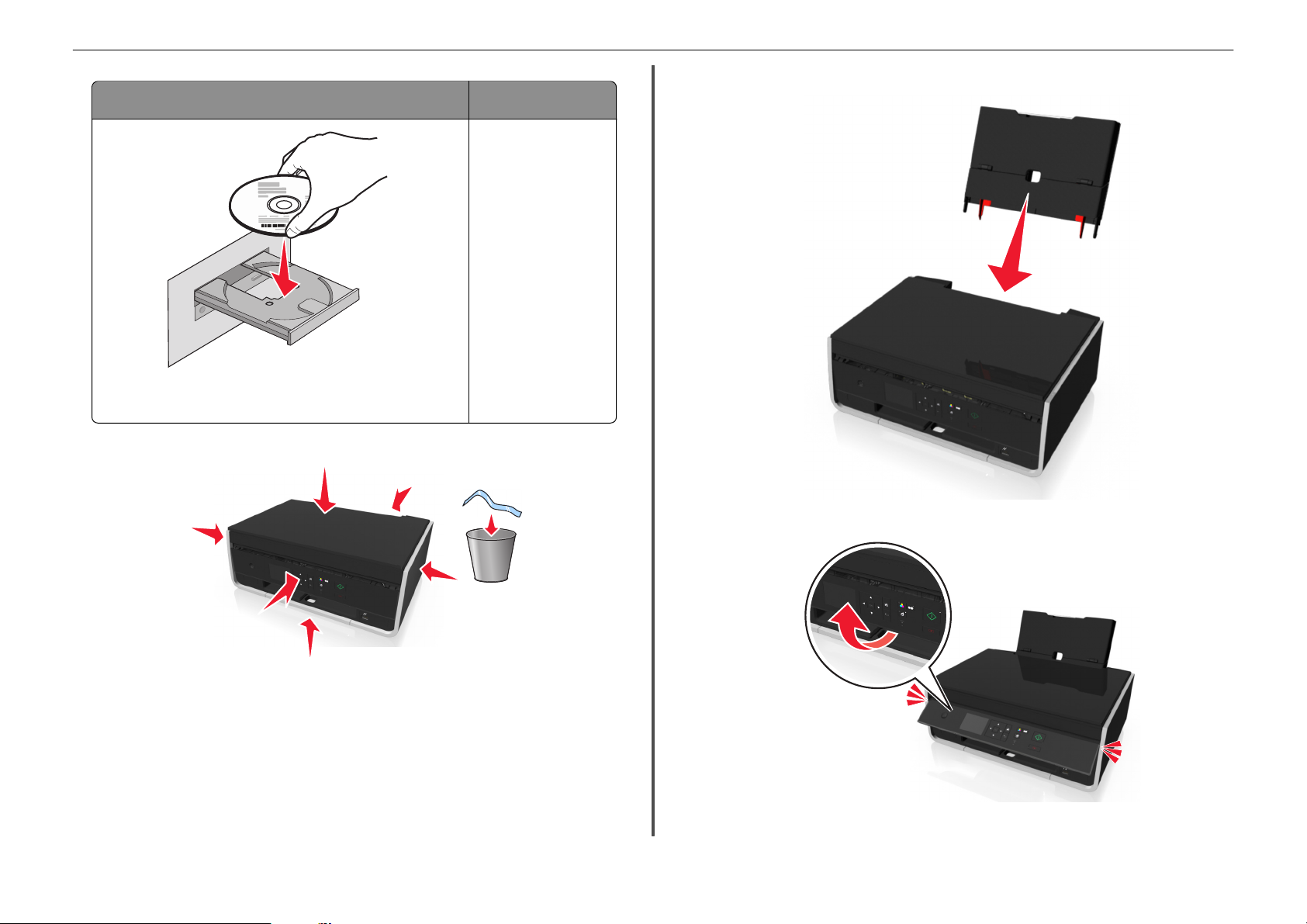
Über den Drucker: 6
4 Bringen Sie die Papierstütze an.
CD- oder DVD-Laufwerk (Windows/Macintosh) Ohne CD- oder DVD-
Hinweis: Wenn der Installationsbildschirm nicht innerhalb einer Minute
angezeigt wird, informieren Sie sich unter "Installationsbildschirm wird
während der Installation nicht angezeigt" auf Seite 32.
Laufwerk oder für Linux
Laden Sie den Druckertreiber
von www.lexmark.com
herunter.
3 Entfernen Sie das Klebeband und das Verpackungsmaterial vom gesamten Drucker.
5 Heben Sie das Druckerbedienfeld an, bis es hörbar einrastet.
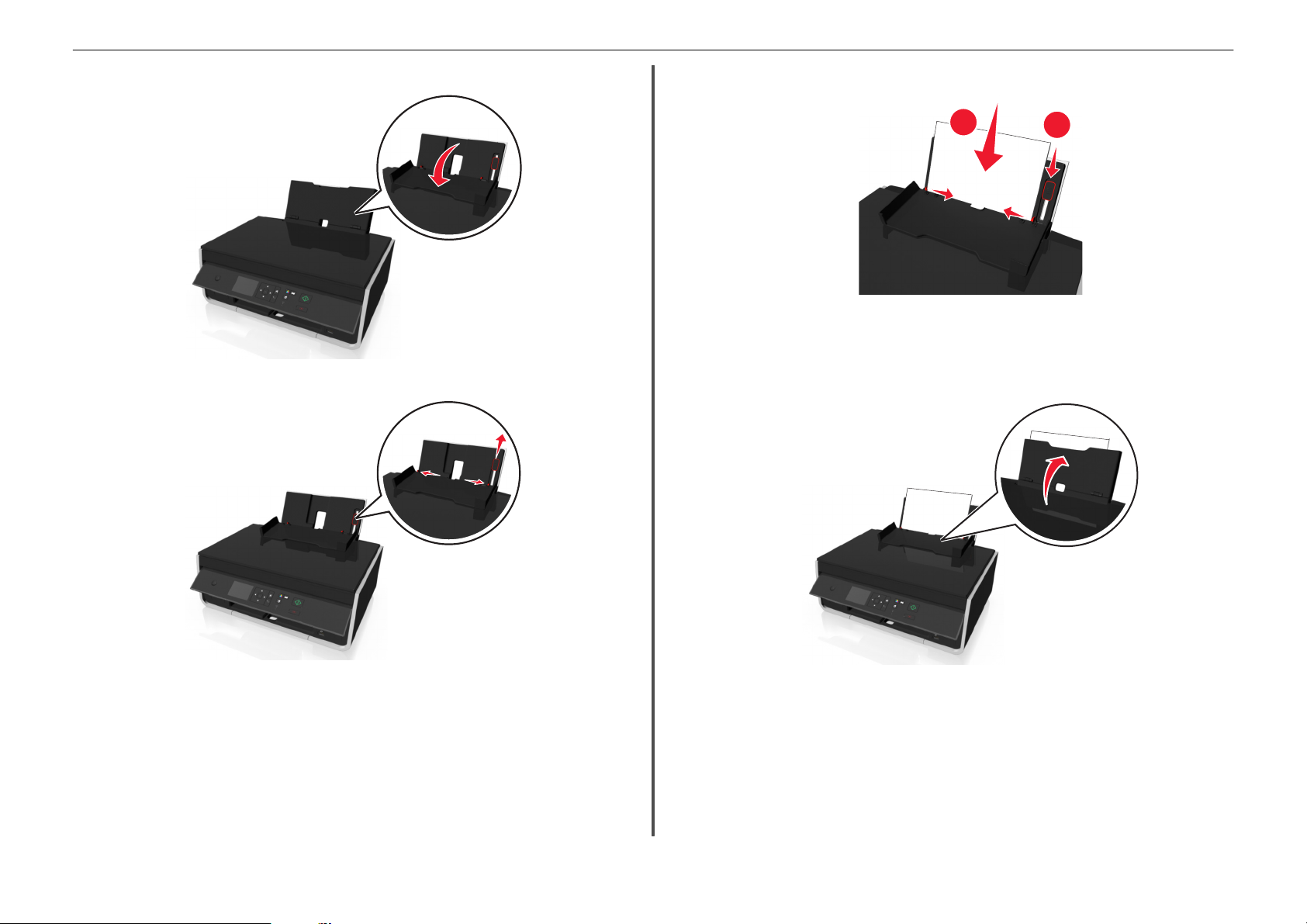
1
2
Über den Drucker: 7
6 Öffnen Sie den Papierschutz.
7 Ziehen Sie die Papierführungen mithilfe des zugehörigen Hebels aus.
8 Legen Sie Papier ein.
Hinweise:
• Passen Sie die Papierführungen mithilfe des zugehörigen Hebels an.
• Die Papierstütze unterstützt maximal 100 Blatt Papier.
9 Schließen Sie den Papierschutz.
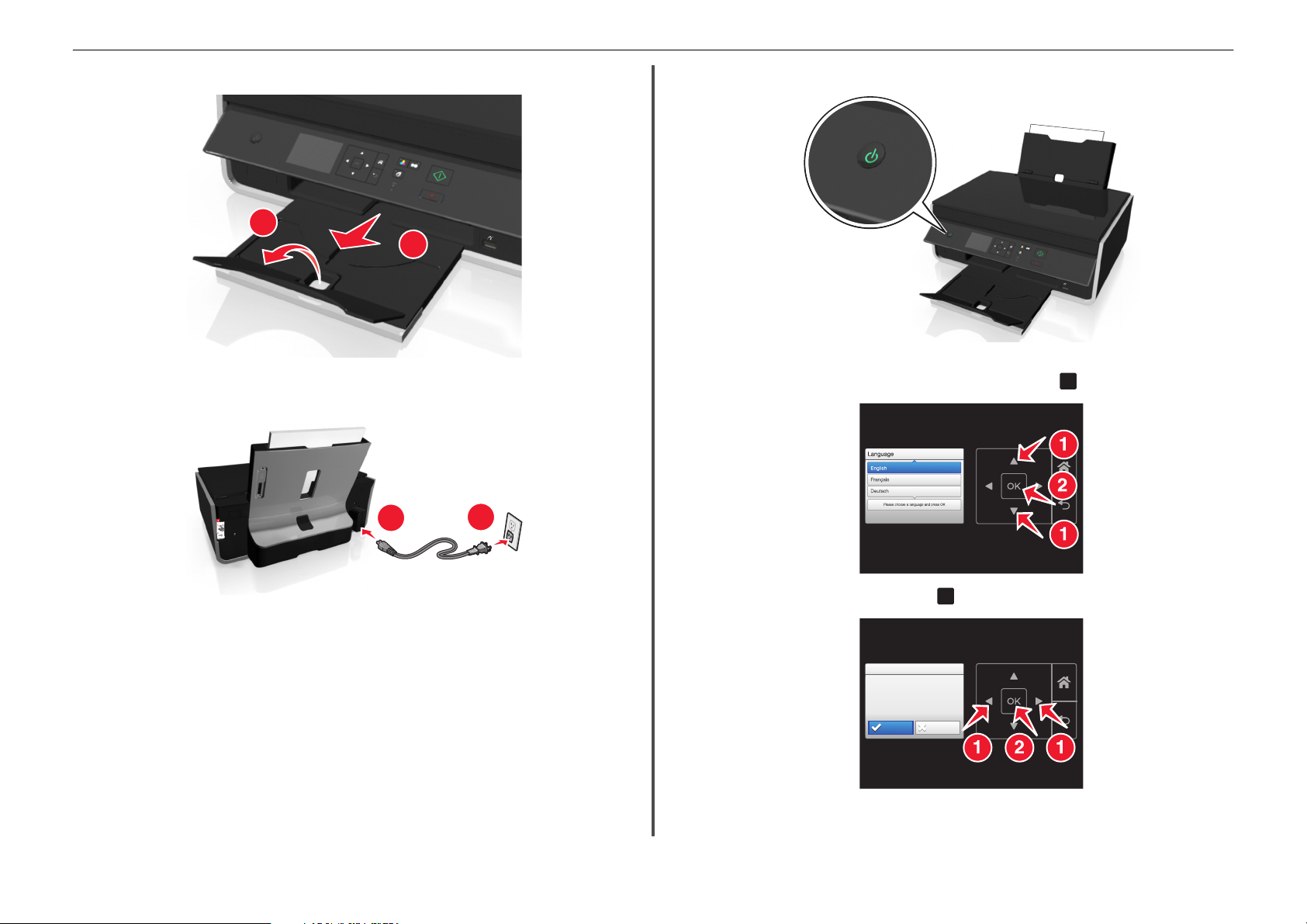
Über den Drucker: 8
10 Ziehen Sie das Papierausgabefach aus.
2
11 Schließen Sie nur das Netzkabel an.
Hinweis: Schließen Sie noch nicht das USB-Kabel an.
12 Stellen Sie sicher, dass der Drucker eingeschaltet ist.
1
13 Drücken Sie auf dem Druckerbedienfeld die Aufwärts- bzw. Abwärtspfeiltaste, bis die gewünschte
Sprache auf dem Display hervorgehoben ist, und drücken Sie dann
1
2
OK
.
14 Bestätigen Sie die Sprache und drücken Sie
Language Selection
Language Selection
You have chosen English
as the language for your
Printer
Are you sure?
Yes
OK
.
No
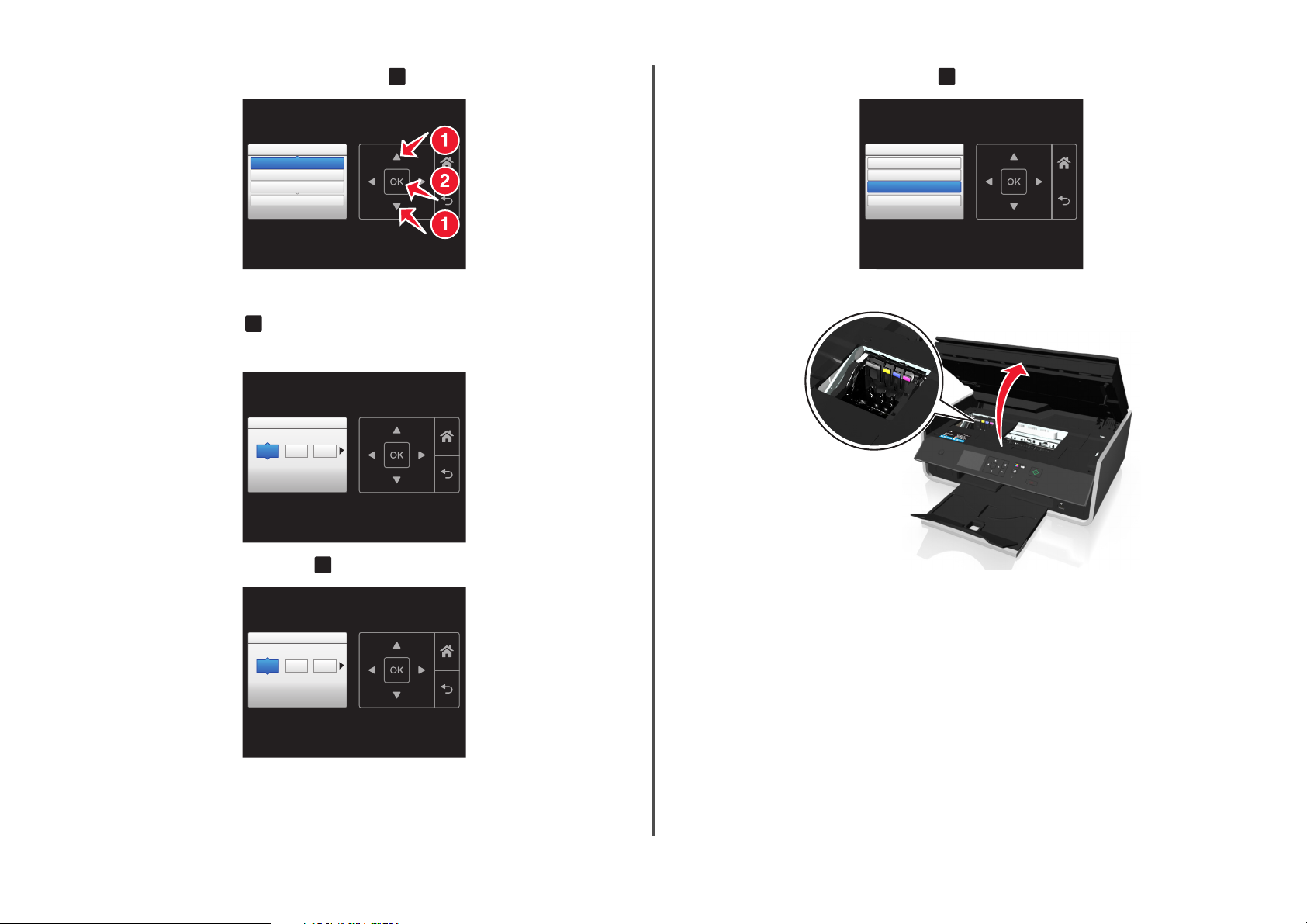
Über den Drucker: 9
15 Legen Sie das Land oder die Region fest und drücken Sie
Country/Region
Country/Region
United States
Albania
Algeria
Please choose a country or region and press OK
OK
.
16 Stellen Sie das Datum ein. Drücken Sie die Aufwärts- oder Abwärtspfeiltaste, bis die gewünschte Zahl
auf der Anzeige erscheint. Drücken Sie die linke oder rechte Pfeiltaste, um zwischen Monat, Tag und
Jahr zu blättern. Drücken Sie
Hinweis: Das Datumsformat variiert je nach ausgewähltem Land oder ausgewählter Region.
OK
.
Set Date
Set Date
18 01 2011
//
Press OK when complete.
18 Legen Sie die Zeitzone fest und drücken Sie
Time Zone
Time Zone
(UTC-05:00) Eastern Time (USA/Ca..
(UTC-06:00) Central Time (USA/Ca...
(UTC-07:00) Mountain Time (USA/C...
Please choose a time zone and press OK
19 Öffnen Sie den Drucker.
OK
.
.
17 Legen Sie die Uhrzeit fest und drücken Sie
Set Time
Set Time
05 55 AM
:
Press OK when
complete.
OK
.
Hinweis: Der Druckkopf wird in die Position zum Einsetzen der Patronen gefahren.
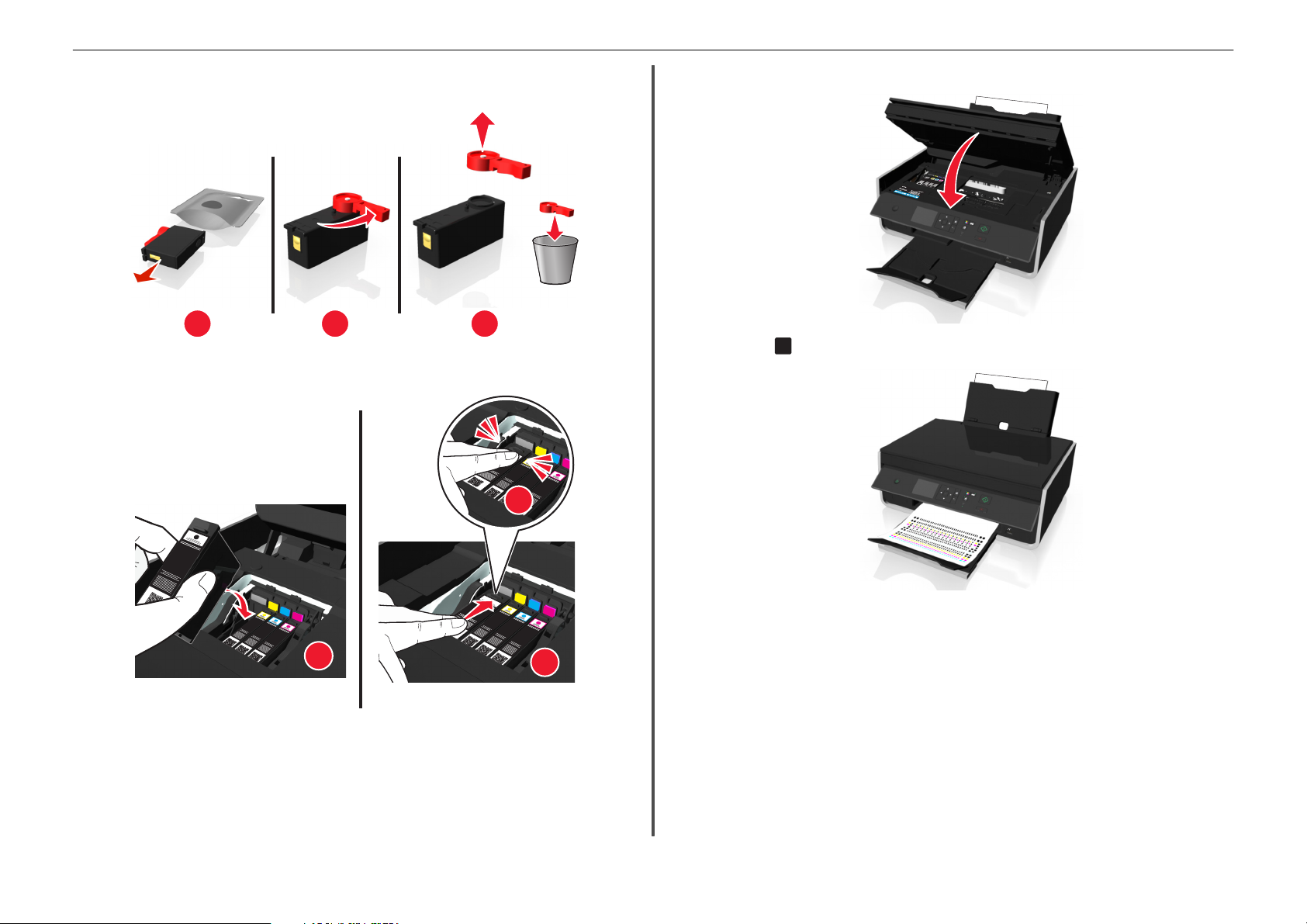
Über den Drucker: 10
20 Nehmen Sie die Tintenpatronen aus der Verpackung und entfernen Sie dann die Schutzkappen der
Tintenpatronen.
1 2 3
21 Setzen Sie die Tintenpatronen einzeln ein. Schieben Sie die Tintenpatrone mit dem Finger hinein, bis
sie hörbar einrastet.
3
22 Schließen Sie den Drucker.
23 Drücken Sie
OK
, um eine Ausrichtungsseite zu drucken.
1
Hinweise:
• Setzen Sie zuerst die Farbpatronen und dann die schwarze Patrone ein.
• Setzen Sie die neuen Tintenpatronen direkt nach dem Entfernen der Schutzkappe ein, damit
keine Luft in die Patrone gelangt.
2
Hinweise:
• Die Ausrichtungsseite wird gedruckt.
• Nehmen Sie die Seite erst nach Ende des Drucks heraus. Der Ausdruck der Ausrichtungsseite
kann einige Zeit dauern. Sie wird dabei hinein und hinaus transportiert.
• Streifen auf der Ausrichtungsseite sind normal, sie stellen kein Problem dar.
• Die Ausrichtungsseite unterscheidet sich eventuell von der angezeigten Seite.
• Recyclen Sie die Ausrichtungsseite.
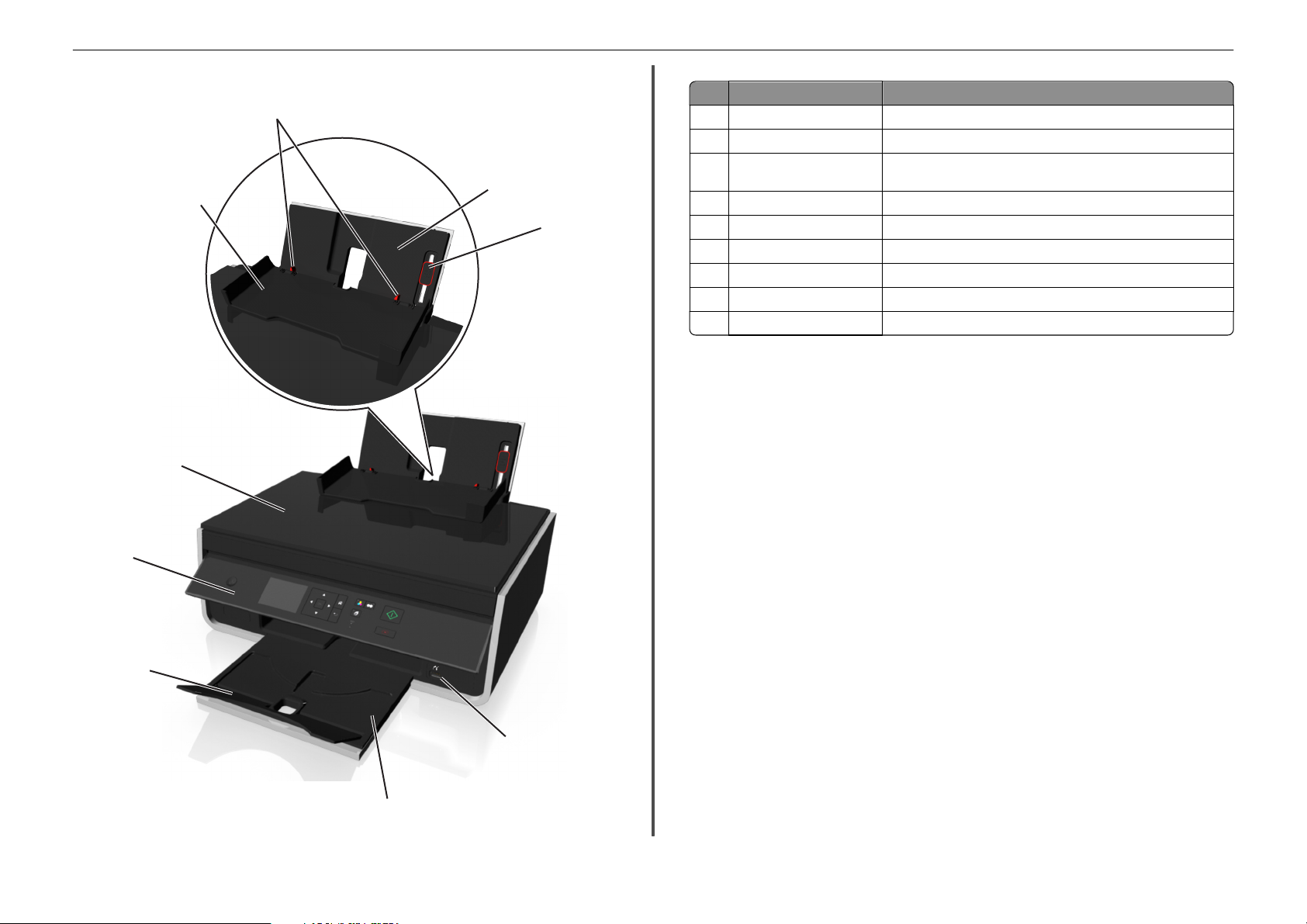
Über den Drucker: 11
Die Teile des Druckers
8
7
Komponente Funktion
9
1
2
1 Papierstütze Einlegen von Papier.
2 Hebel der Papierführung Anpassen der Papierführungen.
3 PictBridge- und USB-Anschluss Anschließen einer PictBridge-fähigen Digitalkamera oder eines Flash-
Laufwerks an den Drucker.
4 Papierausgabefach Aufnehmen des aus dem Drucker ausgegebenen Papiers.
5 Facherweiterung Halten des aus dem Drucker ausgegebenen Papiers.
6 Druckerbedienfeld Bedienung des Druckers.
7 Scannerabdeckung Zugriff auf das Scannerglas.
8 Papierschutz Gegenstände dürfen nicht in den Papierschlitz geraten.
9 Papierführungen Das Papier muss gerade eingezogen werden.
6
5
3
4
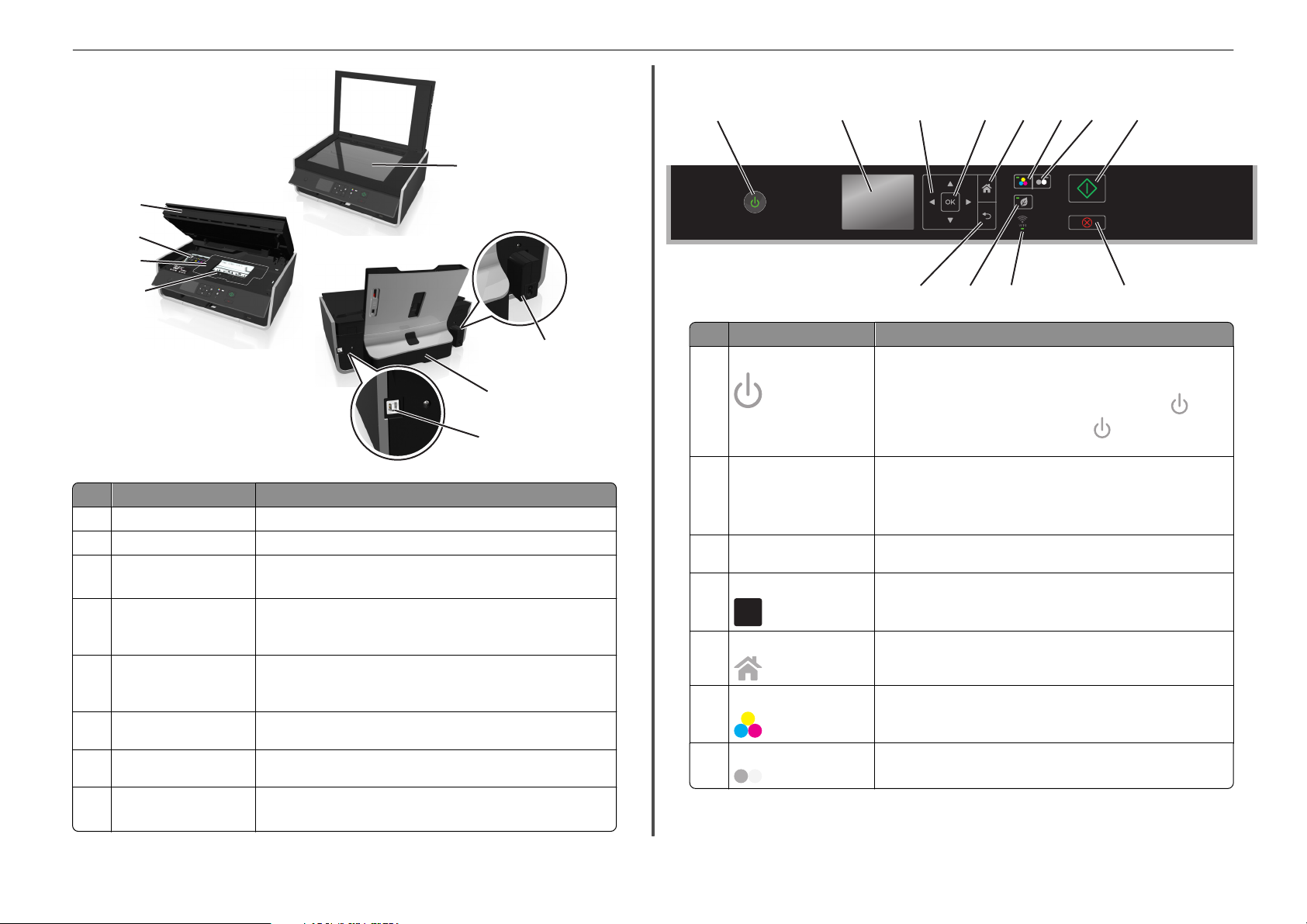
Über den Drucker: 12
Verwenden des Druckerbedienfelds
10
17
16
15
14
11
12
13
Option Funktion
10 Scannerglas Scannen oder Kopieren von Fotos und Dokumenten.
11 Netzteilanschluss Anschließen des Netzkabels an den Drucker.
12 Duplexeinheit
13 USB-Anschluss Anschließen des Druckers über ein USB-Kabel an einen Computer.
14 Zugriffsbereich zum
Druckkopf
15 Abdeckung des
Papierstaubereichs
16 Zugriffsbereich zu
Tintenpatronen
17 Scannereinheit
• Beidseitiges Bedrucken von Papier.
• Beseitigen von Papierstaus.
Warnung - Mögliche Schäden: Berühren Sie den USB-Anschluss nur zum
Anschließen bzw. Entfernen eines USB- oder Installationskabels.
Einsetzen des Druckkopfs.
Hinweis: Wenn sich kein Druckkopf im Drucker befindet, wird der Halter
in den Bereich gefahren, von dem aus der Druckkopf zugänglich ist.
Zugreifen auf Papierstaubereiche und Beseitigen von Papierstaus.
Einsetzen, Auswechseln oder Entfernen von Tintenpatronen.
• Zugreifen auf Tintenpatronen und Druckkopf.
• Beseitigen von Papierstaus.
1
Einstellung Funktion
1 Ein/Aus
2
34567 8
101112
9
• Schalten Sie den Drucker ein bzw. aus.
• Wechseln Sie in den Ruhemodus.
Hinweis: Wenn der Drucker eingeschaltet ist, drücken Sie
drei Sekunden
2 Anzeige
Hinweis: Das Display wird
im Ruhemodus deaktiviert.
den Ruhemodus zu aktivieren. Halten Sie
gedrückt, um den Drucker auszuschalten.
Anzeigen:
• Druckerstatus
• Meldungen
• Menüs
3 Pfeiltasten Navigieren Sie durch Menüelemente, die auf dem Display angezeigt
4 Auswählen
OK
5 Home
6 Farbe
7 Schwarz
werden.
• Wählen Sie Menüoptionen aus.
• Speichern Sie Einstellungen.
Kehren Sie zum Startbildschirm zurück.
Wechseln Sie in den Farbmodus.
Wechseln Sie zurück zum Schwarzweißmodus.
, um
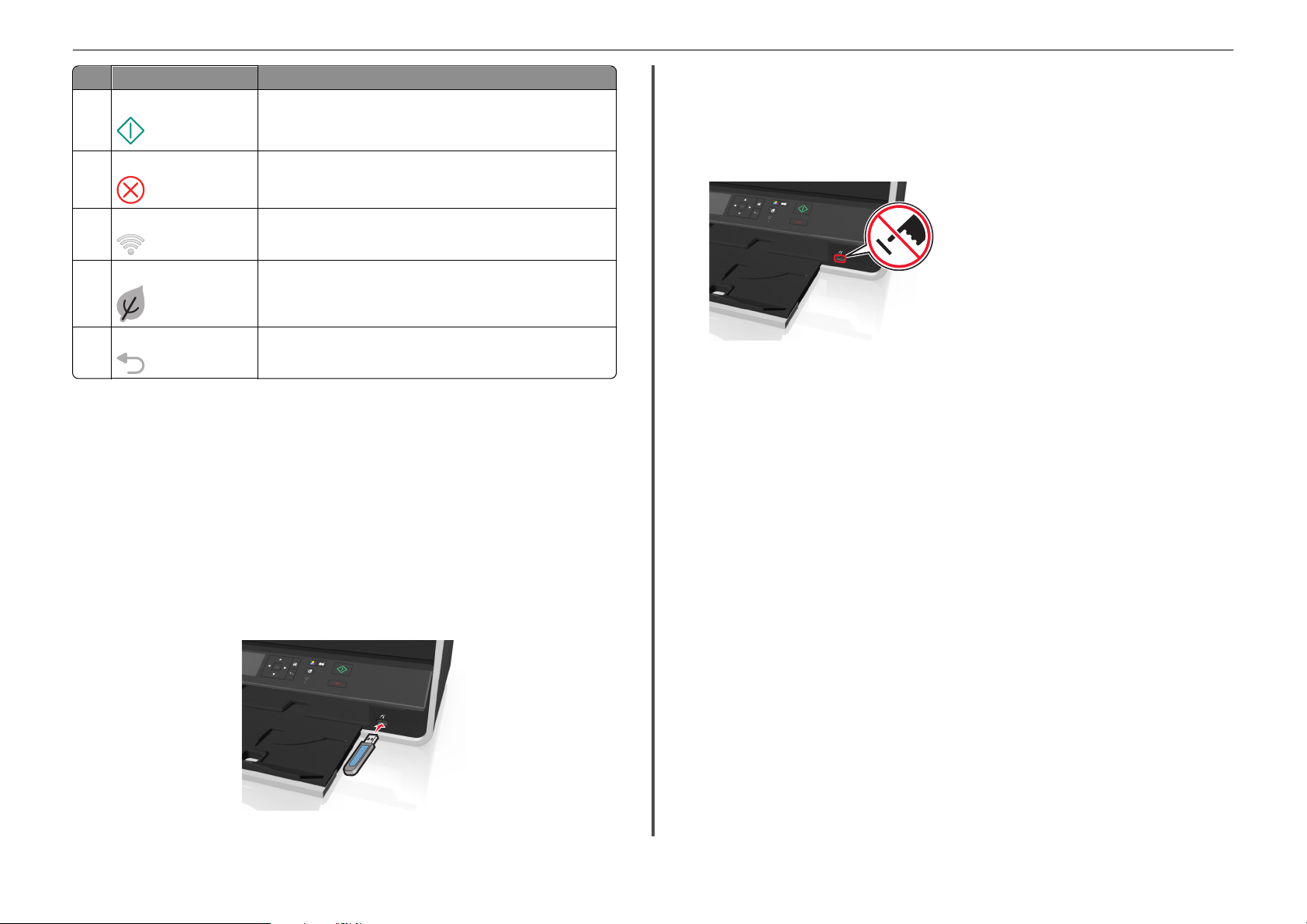
Über den Drucker: 13
Einstellung Funktion
8 Start
9 Abbrechen
Starten Sie einen Auftrag je nach ausgewähltem Modus.
• Brechen Sie Druck-, Kopier- oder Scanaufträge ab.
• Löschen Sie die aktuellen Einstellungen oder Fehlermeldungen und
setzen Sie die Einstellungen auf die vorherigen Einstellungen zurück.
10 Wi-Fi-Anzeige
11 Eco-Mode
Überprüfen Sie den WLAN-Status des Druckers.
• Wechseln Sie in den Ruhemodus, nachdem der Drucker 10 Minuten
inaktiv war.
• Verringern Sie die Bildschirmhelligkeit.
12 Zurück
• Kehren Sie zum vorherigen Bildschirm zurück.
• Wechseln Sie von einer Menüebene zu einer höheren.
Verwenden von Flash-Laufwerken
Unterstützte Dateitypen
• JPG, JPEG, JPE (Joint Photographic Experts Group)
• TIFF, TIF (Tagged Image File Format)
Hinweise:
• Das Flash-Laufwerk verwendet denselben Anschluss, der für ein PictBridge-Kamerakabel
verwendet wird.
• Hierfür ist u. U. ein Adapter erforderlich, falls das Flash-Laufwerk nicht direkt in den Anschluss
passt.
Warnung - Mögliche Schäden: Kabel, Netzwerkadapter,
Anschlüsse, Speichermedium oder Drucker sollten im
angezeigten Bereich während eines Druck-, Lese- oder
Schreibvorgangs mittels Speichermedium nicht berührt
werden. Es kann ein Datenverlust auftreten.
2 Be folgen Sie die Anweisungen oder wählen Sie aus den verfügb aren Optionen auf dem Druckerdisplay.
Hinweis: Wenn das Speichermedium vom Drucker nicht erkannt wird, nehmen Sie es heraus und
setzen es wieder ein.
Verwenden eines Flash-Laufwerks mit dem Drucker
Das Flash-Laufwerk muss vom Drucker unterstützte Dateien enthalten. Weitere Informationen finden Sie
unter "Unterstützte Dateitypen" auf Seite 13.
1 Stecken Sie das Flash-Laufwerk in den USB-Anschluss.
E
V
I
R
D
H
S
A
L
F

Bestellen und Austauschen von Tintenpatronen 14
Bestellen und Austauschen von Tintenpatronen
Bestellen von Tintenpatronen
Lexmark S310 Series-Modelle (außer Lexmark S319)
Artikel Patrone im Rahmen des
Schwarze Patrone 150 Nicht verfügbar
Schwarze Patrone mit hoher Kapazität 150XL 150XLA
Gelbe Patrone 150 Nicht verfügbar
Gelbe Farbpatrone mit hoher Kapazität 150XL 150XLA
Zyanfarbene Patrone 150 Nicht verfügbar
Zyanfarbene Farbpatrone mit hoher
Kapazität
Magentafarbene Patrone 150 Nicht verfügbar
Magentafarbene Farbpatrone mit hoher
Kapazität
1
Nur zur einmaligen Verwendung lizenziert. Geben Sie diese Patrone nach dem Gebrauch zur Wiederaufarbeitung,
zum Auffüllen oder Recycling an Lexmark zurück.
2
Nur auf der Lexmark Website unter www.lexmark.com erhältlich.
Rückgabeprogramms
150XL 150XLA
150XL 150XLA
1
Reguläre Patrone
Lexmark S319-Modelle
Komponente Patrone im Rahmen des
Schwarze Patrone 160 Nicht verfügbar
Schwarze Patrone mit hoher Kapazität 160XL 160XLA
Gelbe Patrone 160 Nicht verfügbar
Gelbe Farbpatrone mit hoher Kapazität 160XL 160XLA
Zyanfarbene Patrone 160 Nicht verfügbar
Zyanfarbene Farbpatrone mit hoher
Kapazität
Magentafarbene Patrone 160 Nicht verfügbar
1
Nur zur einmaligen Verwendung lizenziert. Geben Sie diese Patrone nach dem Gebrauch zur Wiederaufarbeitung,
zum Auffüllen oder Recycling an Lexmark zurück.
2
Nur auf der Lexmark Website unter www.lexmark.com erhältlich.
Rückgabeprogramms
160XL 160XLA
1
Reguläre Patrone
2
2
Komponente Patrone im Rahmen des
Magentafarbene Farbpatrone mit hoher
Kapazität
1
Nur zur einmaligen Verwendung lizenziert. Geben Sie diese Patrone nach dem Gebrauch zur Wiederaufarbeitung,
zum Auffüllen oder Recycling an Lexmark zurück.
2
Nur auf der Lexmark Website unter www.lexmark.com erhältlich.
Rückgabeprogramms
160XL 160XLA
1
Reguläre Patrone
2
Hinweise:
• Um die Ergiebigkeit von Tinte zu erhöhen, bestellen Sie Patronen mit hoher Kapazität.
• Je nach Land oder Region werden Tintenpatronen einzeln oder in einem Mehrfachpack angeboten.
• Sie können Standardtintenpatronen und Patronen mit hoher Kapazität ganz nach Ihren Wünschen
in einer Bestellung kombinieren.
• Informationen zur Seitenleistung finden Sie unter www.lexmark.com/yields.
• Die zum Drucken von Dokumenten verwendeten Patronen können auch zum Drucken von Fotos
eingesetzt werden.
• Verwenden Sie nur Original-Tintenpatronen von Lexmark, um beste Ergebnisse zu erzielen.
Auswechseln von Tintenpatronen
Stellen Sie vor Beginn sicher, dass Sie über eine oder mehrere neue Tintenpatronen verfügen. Sie müssen
neue Tintenpatronen direkt nach dem Entfernen der alten Patronen einsetzen, damit die verbleibende
Tinte in den Druckkopfdüsen nicht austrocknet.
Entfernen von Tintenpatronen
1 Schalten Sie den Drucker ein.

Bestellen und Austauschen von Tintenpatronen 15
2 Öffnen Sie den Drucker.
Hinweis: Der Druckkopf wird in die Position zum Einsetzen der Patronen gefahren.
3 Drücken Sie den Entriegelungsknopf und entnehmen Sie die gebrauchten Tintenpatronen.
1
2
Falls die Tintenpatrone mit einer Schraubkappe versehen ist, nehmen Sie sie ab.
1 2 3
2 Setzen Sie die Tintenpatronen einzeln ein. Schieben Sie die Tintenpatrone mit dem Finger hinein, bis
sie hörbar einrastet.
3
Einsetzen von Tintenpatronen
1 Nehmen Sie die Tintenpatrone aus der Verpackung und entfernen Sie dann die Schutzkappe von der
Tintenpatrone.
1
Hinweise:
• Setzen Sie zuerst die Farbpatronen und dann die schwarze Patrone ein.
• Setzen Sie die neuen Tintenpatronen direkt nach dem Entfernen der Schutzkappe ein, damit
keine Luft in die Patrone gelangt.
3 Schließen Sie den Drucker.
2

Bestellen und Austauschen von Tintenpatronen 16
Wartung der Tintenpatronen
Zusätzlich zu den folgenden Aufgaben, die Sie vornehmen können, führt Ihr Drucker einen wöchentlichen
automatischen Wartungszyklus durch, wenn er an eine ordnungsgemäß geerdete, funktionsfähige
elektrische Steckdose angeschlossen ist. Dazu verlässt er kurzzeitig den Energiesparmodus oder schaltet
sich kurz ein, wenn er ausgeschaltet ist.
Ausrichten des Druckkopfs
Wenn die Zeichen oder Linien auf dem gedruckten Bild gezackt oder wellig erscheinen, muss
möglicherweise der Druckkopf ausgerichtet werden.
1 Legen Sie Normalpapier ein.
2 Wechseln Sie auf dem Druckerbedienfeld zu:
> Einrichtung > OK >Wartung > OK > Drucker ausrichten >
Eine Ausrichtungsseite wird gedruckt.
Hinweis: Entfernen Sie die Ausrichtungsseite erst nach Ende des Drucks.
Drucken Sie Ihr Dokument erneut, wenn Sie die Patronen zur Verbesserung der Qualität ausgerichtet
haben. Falls die Druckqualität nicht verbessert wurde, reinigen Sie die Druckkopfdüsen.
Reinigen der Druckkopfdüsen
Falls Sie den Drucker längere Zeit nicht benutzt haben, müssen die Druckkopfdüsen möglicherweise
gereinigt werden, um die Druckqualität zu verbessern. Stellen Sie sicher, dass der Drucker immer an eine
funktionsfähige, ordnungsgemäß geerdete Netzsteckdose angeschlossen ist, damit er automatische
Wartungszyklen ausführen kann.
OK
Hinweise:
• Reinigen Sie die Druckkopfdüsen nur, falls unbedingt erforderlich, da dabei Tinte verbraucht wird.
• Dies gilt besonders für die intensive Reinigung; probieren Sie deshalb erst die sparsamere Option
"Druckkopf reinigen".
• Wenn die Tintenfüllstände zu niedrig sind, müssen Sie die Tintenpatronen auswechseln, bevor Sie
die Druckkopfdüsen reinigen.
1 Legen Sie Papier ein.
2 Wechseln Sie auf dem Druckerbedienfeld zu:
> Einrichtung > OK > Wartung >
OK
3 Drücken Sie die Aufwärts- oder Abwärtspfeiltaste, um zu Druckkopf reinigen oder Druckkopf
intensiv reinigen zu blättern, und drücken Sie dann
Eine Reinigungsseite wird gedruckt.
OK
.

Über die Druckersoftware 17
Über die Druckersoftware
Unterstützte Betriebssysteme
Die Druckersoftware erfordert bis zu 500 MB freien Speicherplatz.
• Microsoft Windows 8
• Microsoft Windows Server 2012
• Microsoft Windows 7 (SP1)
• Microsoft Windows 7
• Microsoft Windows Server 2008 (R2) (SP1)
• Microsoft Windows Server 2008 (R2)
• Microsoft Windows Server 2008 (SP1)
• Microsoft Windows Server 2003 (SP2)
• Microsoft Windows Server 2003 (SP1)
• Microsoft Windows Vista (SP1)
• Microsoft Windows Vista
• Microsoft Windows XP (SP3)
• Microsoft Windows XP (SP2)
• Macintosh Intel OS X Version 10.8.0 oder höher
• Macintosh Intel OS X Version 10.7.0 oder höher
• Macintosh Intel OS X Version 10.6.0 oder höher
• Macintosh Intel OS X Version 10.5.0 oder höher
• Macintosh Intel OS X Version 10.4.4 oder höher
• Macintosh PowerPC OS X Version 10.5.0 oder höher
• Macintosh PowerPC OS X Version 10.4.0 oder höher
• Debian GNU/Linux 6.0 und 5.0
• Fedora 17, 16, 15 und 14
• Linpus Linux Desktop 9.6
• Linux Mint 12, 10 und 9
*
*
*
*
• Linux openSUSE 12.1, 11.4, 11.3 und 11.2
• PCLinux OS 2010
• Red Flag Linux Desktop 6.0
*
*
• Red Hat Enterprise Linux WS 6, WS 5 und WS 4
• SUSE Linux Enterprise Desktop 11 und 10
• SUSE Linux Enterprise Server 11 und 10
• Ubuntu Linux 12.04, 11.10, 11.04, 10.10, 10.04 und 9.04
• IBM AIX 7.1, 6.1, 5.3 und 5.2
*
*
*
*
*
*
*
*
*
• HP‑UX 11.31, 11.23 und 11.11
• Solaris SPARC 10, 9 und 8
• Solaris SPARC x86 10
*
Der Druckertreiber für dieses Betriebssystem ist nur unter http://support.lexmark.com verfügbar.
Hinweis: Informationen dazu, welche Betriebssystemversionen zusätzlich mit dem Drucker kompatibel
sind, finden Sie u. U. auf unserer Website.
*
*
*
Installieren der Druckersoftware
Hinweise:
• Wenn Sie die Druckersoftware auf dem Computer bereits installiert haben, sie aber neu installieren
müssen, deinstallieren Sie zunächst die aktuelle Software.
• Schließen Sie vor der Installation der Druckersoftware alle geöffneten Softwareprogramme.
1 Sie benötigen eine Kopie des Softwareinstallationspakets. Sie finden diese
• auf der mit dem Drucker gelieferten CD Software und Dokumentation.
• auf unserer Website:
Besuchen Sie
SUPPORT & DOWNLOADS > Drucker auswählen > Betriebssystem auswählen
2 Doppelklicken Sie auf das Softwareinstallationspaket.
Warten Sie, bis das Installationsdialogfeld angezeigt wird.
Falls Sie eine CD Software und Dokumentation verwenden und das Installationsdialogfeld nicht
angezeigt wird, verfahren Sie wie folgt:
Windows 8
Geben Sie im Charm "Suche" Ausführen ein und navigieren Sie dann zu:
Apps-Liste >Ausführen > D:\setup.exe eingeben >OK.
Windows 7 oder frühere Version
a Klicken Sie auf oder auf Start und dann auf Ausführen.
b Geben Sie im Dialogfeld "Suche starten" oder "Ausführen" D:\setup.exe ein.
c Drücken Sie die Eingabetaste oder klicken Sie auf OK.
Hinweis: D entspricht dem Buchstaben Ihres CD- oder DVD-Laufwerks.
Unter Macintosh:
Doppelklicken Sie auf dem Schreibtisch auf das CD-Symbol.
3 Klicken Sie auf Installieren und befolgen Sie die Anweisungen auf dem Computerbildschirm.
http://support.lexmark.com und navigieren Sie zu:

Über die Druckersoftware 18
Verwenden der Windows-Druckersoftware
Bei der Druckerinstallation installierte Software
Wenn beim Einrichten des Druckers die CD mit Installationssoftware verwendet wurde, ist die
erforderliche Software vollständig installiert. Möglicherweise haben Sie einige weitere Programme
installiert. Die folgende Tabelle bietet einen Überblick über viele hilfreiche Softwareprogramme.
Falls Sie diese zusätzlichen Programme während der anfänglichen Installation nicht installiert haben, legen
Sie die CD mit Installationssoftware erneut ein, führen die Installationssoftware aus und klicken auf
Erweiterte Optionen > Zusätzliche Software installieren.
Druckersoftware
Option Funktion
TM
Lexmark
(wird als Printer Home
bezeichnet)
Lexmark Telefonbuch
(wird als Telefonbuch
bezeichnet)
Abbyy Sprint OCR Scannen eines Dokuments und Erstellen von Text, den Sie mit einem
Lexmark Wireless Setup Utility
(wird als Wireless Setup Utility
bezeichnet)
Lexmark Tools für Office
(wird als Tools für Office
bezeichnet)
Dienstprogramm zur
Druckereinrichtung
Status Messenger Weitere Informationen über aufgetretene Druckprobleme.
Statusüberwachungs-Center
Printer Home
• Starten von Anwendungen oder Programmen
• Scannen oder Senden eines Fotos oder Dokuments per E-Mail
• Bearbeiten gescannter Dokumente
• Scannen von Dokumenten in PDF
• Anpassen von Einstellungen für den Drucker
• Bestellen von Verbrauchsmaterial
• Warten von Tintenpatronen
• Registrieren des Druckers
• Kontakt zum technischen Kundendienst
• Anzeigen des Benutzerhandbuchs
Verwaltung der Faxkontakte
Textverarbeitungsprogramm bearbeiten können.
• Einrichten des WLAN-Druckers in einem WLAN
• Ändern der WLAN-Einstellungen des Druckers
Hinweis: Dieses Programm wird bei WLAN-fähigen Druckern automatisch mit
der Druckersoftware installiert.
Zugreifen auf die bevorzugten Einstellungen in Microsoft Office 2007
Konfigurieren der Fax- und E-Mail-Einstellungen des Druckers.
• Überprüfen des Status der Druckerverbrauchsmaterialien
• Bestellen von Zubehör online.
Option Funktion
Product Update Sobald neue Updates für Ihre Druckersoftware verfügbar sind, erhalten Sie eine
Druckereinstellungen Wenn Sie bei geöffnetem Dokument auf Datei > Drucken > Eigenschaften
automatische Benachrichtigung.
klicken, wird das Dialogfeld "Druckereinstellungen" geöffnet. Im Dialogfeld
können Sie aus folgenden Optionen für den Druckauftrag wählen:
• Angabe der Anzahl zu druckender Kopien
• Drucken beidseitiger Kopien
• Auswählen der Papiersorte
• Hinzufügen eines Wasserzeichens
• Bildverbesserung
• Speichern von Einstellungen
Hinweis: Die Druckereinstellungen werden automatisch mit der
Druckersoftware installiert.
Hinweis: Der Drucker verfügt abhängig von den Features des gekauften Druckers möglicherweise nicht
über einige dieser Programme oder über einige Funktionen dieser Programme.
Verwenden der Macintosh-Druckersoftware
Öffnen des Dialogfelds "Drucken"
Verwenden Sie das Dialogfeld "Drucken", um Druckeinstellungen anzupassen und Druckaufträge zu
planen.
Klicken Sie bei geöffnetem Dokument oder Foto auf Ablage > Drucken.
Starten einer Anwendung
1 Wechseln Sie im Finder zu:
Programme > Druckerordner auswählen
2 Doppelklicken Sie auf die zu verwendende Anwendung.
Option Funktion
Druckereinstellungen
Kurzbefehle Schnelleres Ausführen von Routineaufgaben auf dem Drucker
Assistent zur WLAN-Einrichtung Einrichten des Druckers in einem WLAN
• Anpassen der Einstellungen für Faxaufträge
• Erstellen und Bearbeiten der Kontaktliste
• Konfigurieren der Einstellungen für die E-Mail-Verbindung
• Konfigurieren von Sprache, Land sowie Datum und Uhrzeit
Hinweis: Diese Anwendung wird bei WLAN-fähigen Druckern automatisch mit
der Druckersoftware installiert.

Über die Druckersoftware 19
Option Funktion
Deinstallationsprogramm Entfernen der Druckersoftware vom Computer
Hinweise:
• Möglicherweise sind diese Anwendungen nicht im Lieferumfang Ihres Druckers enthalten. Dies
hängt von den Funktionen des gekauften Druckers oder dem Installationstyp (Standard oder
Benutzerdefiniert) ab, den Sie bei der Druckerinstallation ausgewählt haben.
• Um den vollen Funktionsumfang Ihres Druckers zu nutzen, verwenden Sie die Option für die
benutzerdefinierte Installation und wählen dann alle aufgelisteten Pakete aus.
Zugreifen auf Weblinks
Weblinks sind Verknüpfungen mit vordefinierten Webseiten, die im Druckerordner gespeichert werden.
1 Wechseln Sie im Finder zu:
Programme > Druckerordner auswählen > Weblinks
2 Doppelklicken Sie auf den Weblink, den Sie aufrufen möchten.
Link Funktion
Kundendienst Kontaktaufnahme mit dem Kundendienst
Lexmark Software Updates Herunterladen und Installieren der neuesten Druckersoftware
Lexmark Online Besuchen der Lexmark Website
Onlinebestellung von Zubehör Bestellen von Tinte oder Zubehör
Druckerregistrierung Registrieren des Druckers
Lexmark SmartSolutions besuchen
• Besuchen der SmartSolutions-Website
• Auswählen benutzerdefinierter Lösungen
Hinweis: Je nach den Merkmalen des erworbenen Druckers sind diese Weblinks möglicherweise nicht
enthalten.

Drucken 20
Drucken eines Dokuments
Windows-Benutzer
1 Klicken Sie bei geöffnetem Dokument auf Datei > Drucken.
2 Klicken Sie auf Eigenschaften, Einstellungen, Optionen oder Installation.
3 Wählen Sie die Druckqualität, die Anzahl der zu druckenden Kopien, die zu verwendende Papiersorte
und den Druckmodus für die Seiten aus.
4 Klicken Sie auf OK, um sämtliche Dialogfelder der Druckersoftware zu schließen.
5 Klicken Sie auf OK oder Drucken.
Macintosh-Benutzer
1 Wählen Sie bei geöffnetem Dokument Ablage > Seite einrichten.
2 Legen Sie im Dialogfeld "Seite einrichten" den Drucker, das Papierformat und die Ausrichtung fest.
3 Klicken Sie auf OK.
4 Wählen Sie in der Menüleiste Ablage > Drucken aus.
5 Wählen Sie im Popup-Menü "Drucker" Ihren Drucker aus.
6 Wählen Sie im Menü "Druckoptionen" die Druckqualität, die Anzahl der zu druckenden Kopien, die zu
verwendende Papiersorte und den Druckmodus für die Seiten aus.
7 Klicken Sie auf Drucken.
Automatisches beidseitiges Bedrucken von Papier
Hinweise:
• Die automatische Duplexeinheit unterstützt Papier in den Formaten A4 und Letter. Zusätzlich
unterstützte Papiersorten: Normalpapier, Premium Normalpapier, ColorLok zertifiziertes
Normalpapier, schweres Normalpapier sowie Briefbögen.
• Nehmen Sie die Seite erst nach Ende des Drucks heraus.
Warnung - Mögliche Schäden: Berühren Sie den bzw. die Duplexschnapper nicht während des
Druckvorgangs.
3 Wechseln Sie zu:
Registerkarte Layout > Bereich "Bedrucken beider Seiten (Duplex)" > Beidseitiger Druck
• Klicken Sie bei Druckaufträgen mit Seiten, die entlang der langen Kante der Seite gebunden werden,
auf Lange Kante.
• Kli cken Sie bei Druckaufträgen mit Seiten , die entlang der kurzen Kante der Seite geb unden werden,
auf Kurze Kante.
4 Klicken Sie auf die Registerkarte Papier/Papierausgabe und wählen Sie dann eine unterstützte
Papiersorte aus.
5 Klicken Sie auf OK, um sämtliche Dialogfelder der Druckersoftware zu schließen.
6 Klicken Sie auf OK oder Drucken.
Wenn Sie wieder zum einseitigen Drucken wechseln möchten, wiederholen Sie die Schritte 1 und 2 und
wechseln dann zu:
Registerkarte Layout > Bereich "Bedrucken beider Seiten (Duplex)" > Papier nur einseitig bedrucken
Macintosh-Benutzer
1 Wählen Sie bei geöffnetem Dokument Datei > Seite einrichten.
2 Legen Sie im Dialogfeld "Seite einrichten" den Drucker, das Papierformat und die Ausrichtung fest.
3 Klicken Sie auf OK.
4 Wählen Sie in der Menüleiste Ablage > Drucken aus.
5 Wählen Sie im Popup-Menü "Drucker" Ihren Drucker aus.
6 Wählen Sie im Popup-Menü "Druckoptionen" die Option Qualität/Medien aus.
7 Wählen Sie im Popup-Menü "Papiersorte" eine unterstützte Papiersorte aus.
8 Wählen Sie im Popup-Menü "Druckoptionen" die Option Layout.
9 Wählen Sie im Popup-Menü für beidseitiges Drucken An der langen Seite binden oder An der kurzen
Seite binden aus.
• Beim Binden an der langen Seite werden die Seiten entlang der langen Kante der Seite gebunden
(linke Kante im Hochformat, obere Kante im Querformat).
Hochformat Querformat
2
1
1
2
Windows-Benutzer
1 Klicken Sie bei geöffnetem Dokument auf Datei > Drucken.
2 Klicken Sie auf Eigenschaften, Einstellungen, Optionen oder Einrichtung.
• Beim Binden an der kurzen Seite werden die Seiten entlang der kurzen Kante der Seite gebunden
(obere Kante im Hochformat, linke Kante im Querformat).

Drucken 21
Hochformat Querformat
2
2
10 Klicken Sie auf Drucken.
1
1
Drucken von Fotos von einem Flash-Laufwerk
1 Legen Sie Fotopapier ein.
2 Schließen Sie ein Flash-Laufwerk oder eine Digitalkamera mit aktiviertem Massenspeichermodus an.
3 Verwenden Sie die Aufwärts- oder Abwärtspfeiltaste, um eine Option zum Drucken von Fotos
OK
auszuwählen, und drücken Sie dann
.
• Mit Auswählen und drucken können Sie ein Layout, die Anzahl der Fotos pro Seite,
Papiereinstellungen, das Fotoformat sowie die Fotoqualität auswählen und die Qualität von
Grafiken verbessern.
• Mit Fotos drucken können Sie alle Fotos oder nach Fotobereich ausgewählte Fotos drucken
sowie vordefinierte Fotoformatvorlagen verwenden.
4 Zum Anpassen der Druckeinstellungen drücken Sie die Aufwärts- oder Abwärtspfeiltaste, um zu der
gewünschten Option zu blättern, und drücken Sie dann die linke oder rechte Pfeiltaste, um zu der
gewünschten Einstellung zu blättern. Drücken Sie bei jeder Auswahl ggf.
OK
.
5 Drücken Sie .
Hinweis: Lassen Sie die Ausdrucke vor dem Stapeln, Ausstellen oder Verwahren mindestens 24
Stunden lang trocknen, um optimale Ergebnisse zu erzielen.
Abbrechen von Druckaufträgen
Windows 8
Geben Sie im Charm "Suche" Ausführen ein und wechseln Sie dann zu:
Apps-Liste >Ausführen > control printers eingeben >OK
Windows 7 oder frühere Version
a
Klicken Sie auf oder auf Start und dann auf Ausführen.
b Geben Sie im Dialogfeld "Suche starten" oder "Ausführen" control printers ein.
c Drücken Sie die Eingabetaste oder klicken Sie auf OK.
2 Doppelklicken Sie auf das Druckersymbol.
3 Druckauftrag abbrechen:
• Wenn Sie einen bestimmten Druckauftrag abbrechen möchten, klicken Sie mit der rechten
Maustaste auf den Namen des Dokuments und wählen Sie Abbrechen.
• Wenn Sie alle Druckaufträge in der Warteschlange abbrechen möchten, klicken Sie auf
Drucker >Alle Druckaufträge abbrechen.
Macintosh-Benutzer
1 Klicken Sie im Dock auf das Druckersymbol.
Das Dialogfenster "Druckerwarteschlange" wird angezeigt.
2 Wählen Sie den abzubrechenden Druckauftrag aus und löschen Sie ihn.
Drucken über ein Mobilgerät
Was ist LexPrint?
LexPrint ist eine kostenlose Anwe ndung, über die Sie im Handumdrehen vom iPad, iPhon e oder iPod touch
auf einem Lexmark Drucker drucken können, der sich im selben WLAN befindet. Webseiten, Fotos aus
dem Fotoalbum oder kürzlich mit der Kamera Ihres Mobilgeräts aufgenommene Fotos lassen sich je nach
Funktionsumfang des Geräts einfach ausdrucken. Darüber hinaus können Sie die Druckeinstellungen auf
Ihrem Mobilgerät anpassen.
Je nach Lexmark Druckermodell kann es erforderlich sein, die LexPrint Listener Anwendung von unserer
Website unter www.lexmark.com/lexprint herunterzuladen.
Um einen Druckauftrag über das Druckerbedienfeld abzubrechen, drücken Sie und
anschließend
So brechen Sie einen Druckauftrag über den Computer ab:
OK
. Der Druckvorgang wird be endet und der Startbildschirm des Druckers wied er angezeigt.
Windows-Benutzer
1 Öffnen Sie den Druckerordner.
Unterstützte Drucker
LexPrint ermöglicht Ihrem Mobilgerät die Kommunikation mit Lexmark Druckern im selben Netzwerk.
• Be i ausgewählten Druckermodellen , die Direct Image und Zeroconf oder Bonj our unterstützen, können
Sie ohne den LexPrint Listener direkt von Ihrem Mobilgerät auf d em Drucker drucken. Stellen Sie unte r
www.lexmark.com/lexprint fest, ob diese Funktionen von Ihrem Druckermodell unterstützt werden.

Drucken 22
• Bei and eren Lexmark Druckern ist Ihr Mobilgerät in der Lage, Druc kaufträge an den Drucker zu senden,
wenn die Druckersoftwar e und LexPrint Listener auf dem Computer installiert sind, an den der Drucker
angeschlossen ist.
Hinweis: Die Anwendung wurde in Mac OS X Version 10.2 als Rendezvous bezeichnet und in der
Zwischenzeit von Apple Inc. in Bonjour umbenannt.

Kopieren 23
Kopieren
Scannerglas
Legen Sie das Originaldokument mit der bedruckten Seite nach unten an das Positionierungsdreieck an.
Hinweis: Die automatische Dokumentenzuführung (ADZ) steht nur auf ausgewählten Druckermodellen zur
Verfügung.
Tipps zum Kopieren
• Legen Sie das Originaldokument oder Foto mit der bedruckten Seite nach unten am
Positionierungsdreieck des Scannerglases an. Sie können Postkarten, Fotos, kleine Vorlagen, Folien,
Fotopapier oder dünne Medien (z. B. Zeitschriftenausschnitte) einlegen.
• Schließen Sie möglichst die Scannerabdeckung, um dunkle Ränder um das gescannte Bild zu
vermeiden.
• Stellen Sie sicher, dass das Papierausgabefach vollständig ausgezogen ist.
• Nachdem Sie das zu kopierende Dokument eingelegt und die gewünschten Einstellungen
vorgenommen haben, drücken Sie
Kopieren
1 Legen Sie Papier ein.
2 Legen Sie das Originaldokument mit der bedruckten Seite nach oben in die automatische
Dokumentzuführung (ADZ) ein oder mit der bedruckten Seite nach unten auf das Scannerglas.
, um den Kopiervorgang zu starten.
3 Wechseln Sie auf dem Druckerbedienfeld zu:
> Kopieren > OK > Kopien
4 Drücken Sie die linke oder rechte Pfeiltaste, um die Anzahl der Kopien auszuwählen.
5 Drücken Sie im Menübildschirm "Kopieren" die Aufwärts- oder Abwärtspfeiltaste, um zu der
gewünschten Option zu blättern, und drücken Sie dann die linke oder rechte Pfeiltaste, um zu der
gewünschten Einstellung zu blättern. Drücken Sie bei jeder Auswahl ggf.
OK
.
6 Kopiermodus auswählen:
• Drücken Sie , um in den Farbmodus zu wechseln.
• Drücken Sie , um zum Schwarzweiß-Modus zu wechseln.
Wenn Sie Farb- oder Schwarzweißdruck wählen, leuchtet die LED neben Ihrer Auswahl.
7 Drücken Sie .
Hinweis: Die ausgewählten Kopiereinstellungen werden auf die Werksvorgaben zurückgesetzt,
nachdem der Drucker zwei Minuten inaktiv war.
Automatisches Erstellen einer beidseitigen Kopie (Duplex)
Die automatische Duplexeinheit unterstützt Papier in den Formaten A4 und Letter. Falls Sie auf anderen
Papierformaten beidseitige Kopien erstellen möchten, lesen Sie die Anweisungen zum manuellen Erstellen
beidseitiger Kopien.
Hinweis: Sie können mit Umschlägen, Karten oder Fotopapier keine beidseitigen Kopien erstellen.
1 Legen Sie Papier ein.
2 Legen Sie das Originaldokument mit der bedruckten Seite nach oben in die automatische
Dokumentzuführung (ADZ) ein oder mit der bedruckten Seite nach unten auf das Scannerglas.
3 Wechseln Sie auf dem Druckerbedienfeld zu:
> Kopieren > OK > Beidseitige Kopien
4 Drücken Sie die linke oder rechte Pfeiltaste, um eine Option für beidseitige Kopien auszuwählen:
• Wenn Sie ein einseitiges Dokument kopieren, drücken Sie die Pfeiltasten, um zu Einseitig -
Beidseitig zu blättern.
• Wenn Sie ein beidseitiges Dokument über das Scannerglas kopieren, drücken Sie die Pfeiltasten,
um zu Beidseitig - Beidseitig zu blättern.
• Um die Seitenausrichtung und das Layout des Originaldokuments und der Kopie anzugeben,
drücken Sie die Pfeiltasten, um zu Erweitert zu blättern. Drücken Sie bei jeder Auswahl
und dann , bis Sie zum Menübildschirm "Kopieren" gelangen.
Hinweise:
• Beim Binden an der langen Seite werden die Seiten entlang der langen Kante der Seite
gebunden (linke Kante im Hochformat, obere Kante im Querformat).
OK

Kopieren 24
• Beim Binden an der kurzen Seite werden die Seiten entlang der kurzen Kante der Seite
gebunden (obere Kante im Hochformat, linke Kante im Querformat).
5 Drücken Sie und befolgen Sie dann die Anweisungen auf dem Display.
Abbrechen von Kopieraufträgen
Drücken Sie und danach OK, um einen Kopierauftrag abzubrechen.
Der Scanvorgang wird beendet und der Drucker kehrt zum vorherigen Menü zurück.

Scannen 25
Scannen
Scannerglas
Legen Sie das Originaldokument mit der bedruckten Seite nach unten an das Positionierungsdreieck an.
Hinweis: Die automatische Dokumentenzuführung (ADZ) steht nur auf ausgewählten Druckermodellen zur
Verfügung.
Tipps zum Scannen
• Legen Sie das Originaldokument mit der bedruckten Seite nach unten auf das Scannerglas. Sie können
Postkarten, Fotos, kleine Vorlagen, Folien, Fotopapier oder dünne Medien (z. B.
Zeitschriftenausschnitte) einlegen.
• Schließen Sie möglichst die Scannerabdeckung, um dunkle Ränder um das gescannte Bild zu
vermeiden.
• Vergewissern Sie sich, dass das Papierausgabefach vollständig ausgezogen und die Facherweiterung
ausgeklappt ist.
• Nachdem Sie das zu scannende Dokument eingelegt und die gewünschten Einstellung vorgenommen
haben, drücken Sie
, um den Scanvorgang zu starten.
2 Wechseln Sie auf dem Druckerbedienfeld zu:
> Scannen > OK > Computer > Über USB angeschlossener Computer >
Der Scan wird standardmäßig an den über USB angeschlossenen Computer ausgegeben.
Hinweis: Die Scansoftware muss auf dem Zielcomputer installiert sein.
OK
3 Drücken Sie die Aufwärts- oder Abwärtspfeiltaste, um zu der gewünschten Scanoption zu blättern,
und drücken Sie dann die linke oder rechte Pfeiltaste, um zu der gewünschten Einstellung zu blättern.
Legen Sie die Farbe, Qualität, Originalbildgröße sowie weitere Scanoptionen fest. Drü cken Sie bei jeder
Auswahl ggf.
OK
.
4 Drücken Sie .
Scannen an ein Flash-Laufwerk oder eine Speicherkarte
Hinweise:
• Einige Funktionen sind nur auf ausgewählten Druckermodellen verfügbar.
• Stellen Sie sicher, dass Ihr Flash-Laufwerk oder Ihre Speicherkarte nicht schreibgeschützt ist.
1 Legen Sie das Originaldokument mit der bedruckten Seite nach oben in die automatische
Dokumentzuführung (ADZ) ein oder mit der bedruckten Seite nach unten auf das Scannerglas.
2 Wechseln Sie auf dem Druckerbedienfeld zu:
> Scannen > OK > Speichermedium
3 Setzen Sie das Flash-Laufwerk oder die Speicherkarte ein und drücken Sie
Hinweis: Der Drucker kann jeweils nur von einem Speichermedium lesen.
4 Drücken Sie die Aufwärts- oder Abwärtspfeiltaste, um zu der gewünschten Scanoption zu blättern,
und drücken Sie dann die linke oder rechte Pfeiltaste, um zu der gewünschten Einstellung zu blättern.
Legen Sie die Farbe, Qualität, Originalbildgröße sowie weitere Scanoptionen fest. Drü cken Sie bei jeder
Auswahl ggf.
OK
.
5 Drücken Sie .
Befolgen Sie die Anweisungen auf dem Display des Druckers.
OK
.
Scannen an einen lokalen Computer
1 Legen Sie das Originaldokument mit der bedruckten Seite nach oben in die automatische
Dokumentzuführung (ADZ) ein oder mit der bedruckten Seite nach unten auf das Scannerglas.

Scannen 26
Direktes Scannen in E-Mail-Nachrichten mithilfe der Druckersoftware
Stellen Sie sicher, dass die E-Mail-Einstellungen eingerichtet wurden, bevor Sie fortfahren. Weitere
Informationen finden Sie im Abschnitt zu E-Mail im Benutzerhandbuch.
Windows-Benutzer
1 Legen Sie das Originaldokument mit der bedruckten Seite nach oben in die automatische
Dokumentzuführung (ADZ) ein oder mit der bedruckten Seite nach unten auf das Scannerglas.
2 Führen Sie auf dem Computer folgende Schritte aus:
Windows 8
Geben Sie im Charm "Suche" Printer Home ein und wechseln Sie dann zu:
Printer Home > Drucker auswählen >Scannen
Windows 7 oder frühere Version
a
Klicken Sie auf oder Start.
b Klicken Sie auf Alle Programme oder Programme und wählen Sie anschließend den
Druckerprogrammordner aus der Liste aus.
c Wechseln Sie zu:
Printer Home > Drucker auswählen >Scannen
3 Wähl en Sie Senden von Fotos per E-Mail, Senden von Dokumenten per E-Mail oder Senden von PDFs
per E-Mail.
Hinweis: Dokument per E-Mail senden kann nur ausgewählt werden, wenn eine OCR-Anwendung
auf dem Computer installiert ist.
Der Scanvorgang wird gestartet und das Dialogfeld mit dem Scanfortschritt angezeigt. Nach Abschluss
des Scanvorgangs wird eine neue E-Mail-Nachricht erstellt, an die das gescannte Dokument
automatisch angehängt wird.
4 Verfassen Sie Ihre E-Mail-Nachricht.
Hinweis: Wenn Ihr E-Mail-Programm nicht automatisch geöffnet wird, können Sie das Dokument auf
den Computer scannen und es als Anhang per E-Mail versenden.
Macintosh-Benutzer
1 Legen Sie das Originaldokument mit der bedruckten Seite nach oben in die automatische
Dokumentzuführung (ADZ) ein oder mit der bedruckten Seite nach unten auf das Scannerglas.
2 Wählen Sie im Finder den Ordner Programme aus und starten Sie dann die gewünschte Anwendung.
Hinweis: Verwenden Sie eine beliebige Anwendung (z. B. Digitale Bilder), die sowohl den Drucker
als auch eine E-Mail-Option unterstützt.
3 Wählen Sie aus der Geräteliste Ihren Drucker aus.
Hinweis: Wo Sie die Geräteliste finden, erfahren Sie in der Begleitdokumentation zur Anwendung,
oder indem Sie im Suchfeld des Hilfemenüs nach Scannen eines Bildes suchen.
4 Ändern Sie die Scaneinstellungen nach Bedarf.
Klicken Sie ggf. im Vorschaudialogfeld auf
?
, um weitere Informationen zu erhalten.
5 Legen Sie die E-Mail-Anwendung als Scanziel fest und starten Sie den Scanauftrag.
6 Verfassen Sie Ihre E-Mail-Nachricht.
Scannen in eine PDF-Datei
Windows-Benutzer
1 Legen Sie das Originaldokument mit der bedruckten Seite nach oben in die automatische
Dokumentzuführung (ADZ) ein oder mit der bedruckten Seite nach unten auf das Scannerglas.
2 Führen Sie auf dem Computer folgende Schritte aus:
Windows 8
Geben Sie im Charm "Suche" Printer Home ein und wechseln Sie dann zu:
Printer Home > Drucker auswählen >Scannen >PDF
Windows 7 oder frühere Version
a
Klicken Sie auf oder Start.
b Klicken Sie auf Alle Programme oder Programme und wählen Sie anschließend den
Druckerprogrammordner aus der Liste aus.
c Wechseln Sie zu:
Printer Home > Drucker auswählen >Scannen >PDF
Der Scanvorgang wird gestartet und das Dialogfeld mit dem Scanfortschritt angezeigt.
3 Speichern Sie das Dokument als PDF-Datei.
Macintosh-Benutzer
1 Legen Sie das Originaldokument mit der bedruckten Seite nach oben in die automatische
Dokumentzuführung (ADZ) ein oder mit der bedruckten Seite nach unten auf das Scannerglas.
2 Wählen Sie im Finder den Ordner Programme aus und starten Sie dann die gewünschte Anwendung.
Hinweis: Verwenden Sie eine beliebige Anwendung, die Ihren Drucker unterstützt.
3 Wählen Sie aus der Geräteliste Ihren Drucker aus.
Hinweis: Wo Sie die Geräteliste finden, erfahren Sie in der Begleitdokumentation zur Anwendung,
oder indem Sie im Suchfeld des Hilfemenüs nach Scannen eines Bildes suchen.
4 Ändern Sie die Scaneinstellungen nach Bedarf.

Scannen 27
Klicken Sie ggf. im Vorschaudialogfeld auf ?, um weitere Informationen zu erhalten.
5 Legen Sie die Anwendung, die das PDF-Format unterstützt, als Scanziel fest und starten Sie den
Scanauftrag.
6 Speichern Sie das Dokument als PDF-Datei.
Abbrechen von Scanaufträgen
Drücken Sie auf dem Druckerbedienfeld oder klicken Sie auf dem Computerbildschirm auf
Abbrechen.

E-Mail-Versand 28
E-Mail-Versand
Bevor Sie eine E-Mail senden können, müssen Sie zunächst die Netzwerkverbindung und die E-MailEinstellungen des Druckers konfigurieren.
Senden einer E-Mail
Scannerglas
Legen Sie das Originaldokument mit der bedruckten Seite nach unten an das Positionierungsdreieck an.
Hinweis: Die automatische Dokumentenzuführung (ADZ) steht nur auf ausgewählten Druckermodellen zur
Verfügung.
Tipps für den E-Mail-Versand
• Achten Sie darauf, vor dem Senden einer E-Mail die Informationen des E-Mail-Kontos einzugeben und
den SMTP-Server einzurichten.
• Stellen Sie sicher, dass der Drucker mit einem Ethernet- oder WLAN-Netzwerk verbunden ist, bevor
Sie eine E-Mail senden.
Vergewissern Sie sich ggf., dass das Netzwerk mit dem Internet verbunden ist, damit der Drucker mit
dem SMTP-Server kommunizieren kann. Falls der Drucker keine Verbindung mit dem Internet
herstellen kann, wenden Sie sich an den Systemadministrator.
Der Drucker unterstützt jeweils nur eine aktive Netzwerkverbindung (Ethernet oder WLAN).
• Fügen Sie Kontakte in Ihr Adressbuch ein. Wenn Sie eine E-Mail senden, können Sie einfach Kontakte
aus dem Adressbuch auswählen, anstatt deren E-Mail-Adressen wiederholt einzugeben.
• Legen Sie das Originaldokument oder Foto mit der bedruckten Seite nach unten am
Positionierungsdreieck des Scannerglases an.
Sie können Postkarten, Fotos, kleine Vorlagen, Folien, Fotopapier oder dünne Medien (z. B.
Zeitschriftenausschnitte) einlegen.
• Schließen Sie möglichst die Scannerabdeckung, um dunkle Ränder um das gescannte Bild zu
vermeiden.
• Informationen zum Senden von E-Mails finden Sie unter "Direktes Scannen in E-Mail-Nachrichten
mithilfe der Druckersoftware" auf Seite 26.
Einrichten der E-Mail-Funktion
Windows-Benutzer
Führen Sie den Assistenten zur E-Mail-Einrichtung aus.
1
Windows 8
Geben Sie im Charm "Suche" Printer Home ein und wechseln Sie dann zu:
Apps-Liste >Printer Home > Drucker auswählen >Einstellungen >Drucker für E-Mail einrichten
Windows 7 oder frühere Version
a Klicken Sie auf oder Start.
b Klicken Sie auf Alle Programme oder Programme und wählen Sie anschließend den
Druckerprogrammordner aus der Liste aus.
c Wechseln Sie zu:
Printer Home > Drucker auswählen >Einstellungen >Drucker für E-Mail einrichten
Der Assistent zur E-Mail-Einrichtung wird geöffnet.
2 Befolgen Sie die Anweisungen auf dem Computerbildschirm.
Macintosh-Benutzer
Wechseln Sie im Finder zu:
1
Programme > Drucker auswählen >Druckereinstellungen >E-Mail
2 Befolgen Sie die Anweisungen auf dem Computerbildschirm und klicken Sie dann auf Einstellungen
speichern.
Abbrechen einer E-Mail
Zum Abbrechen einer E-Mail drücken Sie .

WLAN 29
WLAN
Informationen zum Einrichten des Druckers in einem WLAN
Zum Einrichten des Druckers für den WLAN-Druck sind folgende Informationen erforderlich:
• Der Name des WLANs, der auch als SSID (Service Set Identifier) bezeichnet wird.
• Wenn zum Sichern des Netzwerks die Verschlüsselung verwendet wurde:
• Der Sicherheitsschlüssel (WEP-Schlüssel oder WPA/WPA-Passphrase)
Wie Sie die WPA/WPA2-Passphrase für das WLAN ermitteln, können Sie der im Lieferumfang des
Zugriffspunkts enthaltenen Dokumentation entnehmen. Sie können sich auch auf der Webseite des
Zugriffspunkts informieren oder sich an den Systemadministrator wenden.
Wenn Ihr Zugriffspunkt die WEB-Sicherheit verwendet, sollte der WEP-Schlüssel folgende Eigenschaften
aufweisen:
• Genau 10 oder 26 hexadezimale Zeichen
oder
• Genau 5 oder 13 ASCII-Zeichen
Wenn Ihr Zugriffspunkt WPA- oder WPA2-Sicherheit verwendet, sollte die WPA/WPA2-Passphrase
folgende Eigenschaften aufweisen:
• Genau 64 hexadezimale Zeichen.
oder
• 8 bis 63 ASCII-Zeichen.
Hinweise:
• Hexadezimale Zeichen sind A-F, a-f und 0-9.
• ASCII-Zeichen sind die Buchstaben, Zahlen und Symbole auf einer Computertastatur. Bei ASCII-
Zeichen in einer WPA/WPA2-Passphrase wird die Groß-/Kleinschreibung beachtet.
Werden in Ihrem WLAN keine Sicherheitsfunktionen verwendet, verfügen Sie über keinen
Sicherheitsschlüssel.
Hinweis: Starten Sie das WLAN-Dienstprogramm des Netzwerkadapters Ihres Computers und suchen
Sie nach dem Netzwerknamen, falls Sie die SSID des Netzwerks nicht kennen, mit dem der Computer
verbunden ist. Wenn Sie die SSID oder die Sicherheitsinformationen Ihres Netzwerks nicht finden,
schlagen Sie in der Dokumentation für den Zugriffspunkt nach oder wenden Sie sich an den
Systemadministrator.
Installieren des Druckers in einem WLAN
Verwenden des Wireless Setup Utility (nur Windows)
Mit dem Wireless Setup Utility haben Sie folgende Möglichkeiten:
• Konfigurieren des Druckers für den Anschluss an ein vorhandenes WLAN.
• Hinzfügen des Druckers zu einem vorhandenem Ad-Hoc-Netzwerk.
• Ändern der WLAN-Einstellungen nach der Installation.
• Installieren des Druckers auf zusätzlichen Netzwerkcomputern.
Hinweise:
• Dieses Programm kann nur für bestimmte Druckermodelle ausgeführt werden.
• Stellen Sie sicher, dass der Drucker eingeschaltet ist.
• Vergewissern Sie sich, dass der im Drucker installierte WLAN-Adapter ordnungsgemäß
angeschlossen und funktionsbereit ist.
• Schließen Sie die Installations- oder Netzwerkkabel erst an, wenn Sie von der Installationssoftware
dazu aufgefordert werden.
Installieren des Wireless Setup Utility (nur Windows)
1 Sie benötigen eine Kopie des Softwareinstallationspakets. Sie finden diese
• auf der mit dem Drucker gelieferten CD Software und Dokumentation.
• auf unserer Website:
Besuchen Sie
SUPPORT & DOWNLOADS > Drucker auswählen > Betriebssystem auswählen
2 Doppelklicken Sie auf das Softwareinstallationspaket.
Warten Sie, bis das Installationsdialogfeld angezeigt wird.
Falls Sie eine CD Software und Dokumentation verwenden und das Installationsdialogfeld nicht
angezeigt wird, verfahren Sie wie folgt:
Windows 8
Geben Sie im Charm "Suche" Ausführen ein und navigieren Sie dann zu:
Apps-Liste > Ausführen > D:\setup.exe eingeben > OK
Windows 7 oder frühere Version
a Klicken Sie auf oder auf Start und dann auf Ausführen.
b Geben Sie im Dialogfeld "Suche starten" oder "Ausführen" D:\setup.exe ein.
c Drücken Sie die Eingabetaste oder klicken Sie auf OK.
http://support.lexmark.com und navigieren Sie zu:
Hinweis: D entspricht dem Buchstaben Ihres CD- oder DVD-Laufwerks.
3 Klicken Sie auf Installieren und befolgen Sie die Anweisungen auf dem Computerbildschirm.

WLAN 30
4 Wählen Sie im Dialogfeld "Verfügbare Software" Wireless Setup Utility aus.
Hinweise:
• "Wireless Setup Utility" wird standardmäßig ausgewählt.
• Wenn Sie ausschließlich das Wireless Setup Utility installieren möchten, deaktivieren Sie
andere zusätzlich ausgewählte Softwarekomponenten.
5 Klicken Sie auf Fortfahren und befolgen Sie die Anweisungen auf dem Computerbildschirm.
Starten des Wireless Setup Utility
1 Gehen Sie folgendermaßen vor:
Windows 8
Geben Sie im Charm "Suche" wireless setup utility ein und navigieren Sie dann zu:
Apps-Liste >Wireless Setup Utility
Windows 7 oder frühere Version
a Klicken Sie auf oder Start.
b Klicken Sie auf Alle Programme oder Programme.
c Wählen Sie erst den Druckerprogrammordner in der Liste und anschließend Wireless Setup
Utility aus.
2 Befolgen Sie die Anweisungen auf dem Computerbildschirm.
Verwenden des Assistenten zur WLAN-Einrichtung (nur Macintosh)
Der Assistent zur WLAN-Einrichtung bietet folgende Möglichkeiten:
• Konfigurieren des Druckers für den Anschluss an ein vorhandenes WLAN.
• Hinzfügen des Druckers zu einem vorhandenem Ad-Hoc-Netzwerk.
• Ändern der WLAN-Einstellungen nach der Installation.
• Installieren des Druckers auf zusätzlichen Netzwerkcomputern.
Hinweise:
• Diese Anwendung kann nur für bestimmte Druckermodelle ausgeführt werden.
• Überprüfen Sie, ob der Drucker eingeschaltet ist.
• Vergewissern Sie sich, dass der im Drucker installierte WLAN-Adapter ordnungsgemäß
angeschlossen und funktionsbereit ist.
• Schließen Sie die Installations- oder Netzwerkkabel erst an, wenn Sie von der Installationssoftware
dazu aufgefordert werden.
• Stellen Sie sicher, dass Sie die neueste Version des Assistenten zur WLAN-Einrichtung verwenden.
Weitere Informationen erhalten Sie unter
www.lexmark.com.
Installieren des Assistenten zur WLAN-Einrichtung (nur Macintosh)
1 Lade n Sie die neueste Version des Assistenten z ur WLAN-Einrichtung von http://support.lexmark.com
herunter.
2 Doppelklicken Sie auf das heruntergeladene Softwareinstallationspaket.
3 Befolgen Sie dann die Anweisungen auf dem Bildschirm.
Starten des Assistenten zur WLAN-Einrichtung
1 Wechseln Sie im Finder zu:
Programme > Druckerordner auswählen
2 Doppelklicken Sie auf Assistent zur WLAN-Einrichtung und befolgen Sie die Anweisungen auf dem
Computerbildschirm.
Hinweis: Klicken Sie auf
?
, wenn während der Ausführung der Anwendung Probleme auftreten.
Was ist Wi-Fi Protected Setup?
Wi-Fi Protected Setup (WPS) ist eine einfache und sichere Konfiguration, mit der Sie ein WLANHeimnetzwerk einrichten und die Netzwerksicherheit aktivieren können, ohne dass Vorkenntnisse in der
Wi-Fi-Technologie erforderlich wären. Es ist nicht mehr erforderlich, den Netzwerknamen (SSID) sowie
den WEP-Schlüssel oder die WPA-Passphrase für Netzwerkgeräte zu konfigurieren.
Hinweis: WPS unterstützt nur Netzwerke, die über Zugriffspunkte (WLAN-Router) kommunizieren.
Der Drucker unterstützt die folgenden Methoden zum Herstellen einer WLAN-Verbindung:
• Persönliche Identifikationsnummer (PIN) – Eine Drucker-PIN wird in die WLAN-Einstellungen des
Zugriffspunkts eingegeben.
• Konfiguration auf Tastendruck – Innerhalb einer bestimmten Zeitspanne wird eine Taste am Drucker
und am Zugriffspunkt gedrückt.
Suchen Sie eine der folgenden Kennzeichnungen, um zu überprüfen, ob Ihr Zugriffspunkt WPS-zertifiziert
ist:
Diese WPS-Logos sind seitlich, an der Rückseite oder oben auf dem Zugriffspunkt angebracht.
Weitere Informationen zum Zugriff auf WLAN-Einstellungen und zum Ermitteln der WPS-Fähigkeiten des
Zugriffspunkts erhalten Sie in der mit dem Zugriffspunkt gelieferten Dokumentation oder beim
Systemadministrator.

WLAN 31
Manuelles Konfigurieren von Wi-Fi Protected Setup
Hinweis: Stellen Sie sicher, dass Ihr Zugriffspunkt (WLAN-Router) WPS (Wi-Fi Protected Setup)-
zertifiziert ist. Weitere Informationen finden Sie im Benutzerhandbuch.
Wenn Ihr Drucker oder Gerät noch nicht für eine WLAN-Verbindung konfiguriert wurde und Sie WPS zur
Konfiguration verwenden möchten, drücken Sie die WPS-Taste am WLAN-Router. Warten Sie, bis auf dem
Druckerbedienfeld eine Meldung zum Start der WPS-Konfiguration angezeigt wird. Die Meldung kann mit
einer kurzen Verzögerung angezeigt werden. Wenn nach 30 Sekunden keine Meldung angezeigt wird,
führen Sie eine der folgenden Aktionen aus:
VERWENDEN DER KONFIGURATION AUF TASTENDRUCK
1 Wechseln Sie auf dem Druckerbedienfeld zu:
>Einrichtung >OK >Netzwerkeinrichtung >OK >Wireless 802.11b/g/n >
OK
>Netzwerkverbindung einrichten >OK >WLAN >OK >Wi‑Fi Protected Setup >OK >WPS-PBC-
Modus >
2 Befolgen Sie die Anweisungen auf dem Display des Druckers.
VERWENDEN DER PIN (PERSÖNLICHE IDENTIFIKATIONSNUMMER)
1 Wechseln Sie auf dem Druckerbedienfeld zu:
OK
Modus >
2 Befolgen Sie die Anweisungen auf dem Display des Druckers.
OK
>Einrichtung >OK >Netzwerkeinrichtung >OK >Wireless 802.11b/g/n >
>Netzwerkverbindung einrichten >OK >WLAN >OK >Wi‑Fi Protected Setup >OK >WPS-PIN-
OK

Fehlerbehebung 32
Fehlerbehebung
Vor der Fehlerbehebung
Die meisten Druckerprobleme lassen sich anhand dieser Checkliste beheben:
• Stellen Sie sicher, dass das Netzkabel an den Drucker und eine funktionsfähige, ordnungsgemäß
geerdete Netzsteckdose angeschlossen ist.
• Überprüfen Sie, ob der Drucker eingeschaltet ist.
• Überprüfen Sie, ob der Drucker sicher an den Computer, Druckserver oder einen anderen
Netzwerkzugriffspunkt angeschlossen ist.
• Überprüfen Sie, ob auf dem Drucker Fehlermeldungen angezeigt werden und beheben Sie die
Ursachen.
• Überprüfen Sie, ob Papierstaumeldungen angezeigt werden und beseitigen Sie alle Papierstaus.
• Überprüfen Sie die Tintenpatronen und installieren Sie ggf. neue Patronen.
• Schalten Sie den Drucker aus, warten Sie etwa 10 Sekunden und schalten Sie den Drucker wieder ein.
Hinweis: Stellen Sie sicher, dass sich der Drucker nicht im Energiesparmodus befindet. Halten Sie
drei Sekunden gedrückt, um den Drucker auszuschalten.
Wenn sich das Problem durch die Fehlerbehebung nicht lösen lässt
Besuchen Sie unsere Website unter http://support.lexmark.com, um folgende Informationen zu finden:
• Knowledgebase-Artikel mit neuesten Informationen zur Fehlerbehebung beim Drucker
• Technischer Kundendienst (Live)
• Kontaktnummern für telefonischen technischen Kundendienst
Fehlerbehebung bei der Einrichtung
• "Installationsbildschirm wird während der Installation nicht angezeigt" auf Seite 32
• "Auf dem Display wird die falsche Sprache angezeigt" auf Seite 32
• "Software wurde nicht installiert" auf Seite 33
• "Druckauftrag wird nicht gedruckt oder Seiten fehlen" auf Seite 33
• "Drucker druckt leere Seiten" auf Seite 34
• "Drucker ist belegt oder antwortet nicht" auf Seite 34
• "Dokumente aus der Druckerwarteschlange können nicht gelöscht werden" auf Seite 34
• "Drucken über USB nicht möglich" auf Seite 35
Installationsbildschirm wird während der Installation nicht angezeigt
Wenn sich Ihr Problem mithilfe der Checkliste "Vor der Fehlersuche" nicht beheben lässt, versuchen Sie
die folgende Lösungsmöglichkeit:
Windows-Benutzer
1
Doppelklicken Sie auf das Softwareinstallationspaket.
Warten Sie, bis das Installationsdialogfeld angezeigt wird.
Falls Sie eine CD Software und Dokumentation verwenden und das Installationsdialogfeld nicht
angezeigt wird, verfahren Sie wie folgt:
Windows 8
Geben Sie im Charm "Suche" Ausführen ein und navigieren Sie dann zu:
Apps-Liste >Ausführen > D:\setup.exe eingeben >OK.
Windows 7 oder frühere Version
a Klicken Sie auf oder auf Start und dann auf Ausführen.
b Geben Sie im Dialogfeld "Suche starten" oder "Ausführen" D:\setup.exe ein.
c Drücken Sie die Eingabetaste oder klicken Sie auf OK.
Hinweis: D entspricht dem Buchstaben Ihres CD- oder DVD-Laufwerks.
2 Klicken Sie auf Installieren und befolgen Sie die Anweisungen auf dem Computerbildschirm.
Macintosh-Benutzer
Doppelklicken Sie im Finder-Fenster auf das CD-Symbol.
1
2 Doppelklicken Sie auf das Softwareinstallationspaket und befolgen Sie die Anweisungen auf dem
Computerbildschirm.
Auf dem Display wird die falsche Sprache angezeigt
Wenn sich Ihr Problem mithilfe der Checkliste "Vor der Fehlerbehebung" nicht beheben lässt, versuchen
Sie mindestens eine der folgenden Lösungsmöglichkeiten:
Ä
NDERN DER SPRACHE MITHILFE DER DRUCKERMENÜS
1 Wechseln Sie auf dem Druckerbedienfeld zu:
> Einrichtung > OK > Geräteeinrichtung > OK > Sprache >
2 Drücken Sie die Aufwärts- oder Abwärtspfeiltaste, um zur gewünschten Sprache zu blättern, und
drücken Sie dann
OK
.
3 Zum Bestätigen der Einstellung drücken Sie die linke oder rechte Pfeiltaste, um zu Ja zu blättern,
und drücken Sie anschließend
OK
.
OK

Fehlerbehebung 33
Software wurde nicht installiert
Falls bei der Installation Probleme aufgetreten sind oder der Drucker beim Senden eines Druckauftrags
nicht in der Liste im Druckerordner oder als Druckeroption angezeigt wird, versuchen Sie, die Software zu
deinstallieren und neu zu installieren.
Stellen Sie vor der Neuinstallation der Software Folgendes sicher:
DER C
OMPUTER MUSS DIE MINDESTSYSTEMANFORDERUNGEN ERFÜLLEN
V
ORÜBERGEHENDES DEAKTIVIEREN VON SICHERHEITSPROGRAMMEN IN WINDOWS, BEVOR DIE
S
OFTWARE INSTALLIERT WIRD
Ü
BERPRÜFEN DER
1 Überprüfen Sie das USB-Kabel auf erkennbare Beschädigungen. Verwenden Sie ein neues Kabel,
falls dieses beschädigt ist.
2 Schließen Sie das quadratische Ende des USB-Kabels ordnungsgemäß auf der Rückseite des
Druckers an.
3 Stecken Sie das rechteckige Ende des USB-Kabels ordnungsgemäß in den USB-Anschluss des
Computers.
Der USB-Anschluss ist durch
Hinweis: Falls weiterhin Probleme auftreten, probieren Sie einen anderen USB-Anschluss am
Computer aus. Möglicherweise ist der verwendete Anschluss defekt.
W
IEDERANSCHLIESSEN DES DRUCKERNETZTEILS
1 Schalten Sie den Drucker aus.
Hinweis: Stellen Sie sicher, dass sich der Drucker nicht im Energiesparmodus befindet. Halten Sie
drei Sekunden gedrückt, um den Drucker auszuschalten.
2 Ziehen Sie das Netzkabel aus der Steckdose und trennen Sie anschließend das Netzkabel vom
Netzteil.
3 Schließen Sie das Netzkabel nach einer Minute wieder an das Netzteil an und stecken Sie den
Netzstecker in die Steckdose.
4 Schalten Sie den Drucker ein.
USB-V
ERBINDUNG
gekennzeichnet.
Druckauftrag wird nicht gedruckt oder Seiten fehlen
Wenn sich Ihr Problem mithilfe der Checkliste "Vor der Fehlerbehebung" nicht beheben lässt, versuchen
Sie mindestens eine der folgenden Lösungsmöglichkeiten:
DIE T
INTENPATRONEN MÜSSEN RICHTIG EINGESETZT SEIN
1 Schalten Sie den Drucker ein und öffnen Sie die Abdeckung.
2 Stellen Sie sicher, dass die Patronen richtig eingesetzt sind.
Die Patronen sollten hörbar im entsprechenden Steckplatz für die Farbpatrone des Druckkopfs
einrasten.
3 Schließen Sie den Drucker.
A
USWÄHLEN DES DRUCKERS IM DIALOGFELD
GESENDET
Hinweis: Lösungsvorschlag nur für Macintosh-Benutzer.
WIRD
1 Wählen Sie bei geöffnetem Dokument Datei > Drucken.
2 Wählen Sie im Popup-Menü "Drucker" Ihren Drucker aus und klicken Sie auf Drucken.
Wenn der Drucker nicht in der Druckerliste angezeigt wird, wähle n Sie Drucker hinzufügen. Wählen
Sie Ihren Drucker aus der Druckerliste auf der Registerkarte "Standard" aus und klicken Sie auf
Hinzufügen.
Wenn der Drucker nicht in der Liste angezeigt wird, probieren Sie eine der folgenden
Lösungsmöglichkeiten:
• Entfernen Sie bei einem über USB angeschlossenen Drucker das USB-Kabel und schließen Sie
es wieder an.
• Informationen zu einem Drucker, der an ein WLAN angeschlossen ist, erhalten Sie im Abschnitt
"Fehlerbehebung bei der WLAN-Einrichtung".
DER D
RUCKAUFTRAG DARF NICHT ANGEHALTEN SEIN
DER D
RUCKER MUSS ALS STANDARDDRUCKER DEFINIERT SEIN
W
IEDERANSCHLIESSEN DES DRUCKERNETZTEILS
1 Schalten Sie den Drucker aus.
Hinweis: Stellen Sie sicher, dass sich der Drucker nicht im Energiesparmodus befindet. Halten Sie
drei Sekunden gedrückt, um den Drucker auszuschalten.
2 Ziehen Sie das Netzkabel aus der Steckdose und trennen Sie anschließend das Netzkabel vom
Netzteil.
"D
RUCKEN
",
BEVOR DER DRUCKAUFTRAG

Fehlerbehebung 34
3 Schließen Sie das Netzkabel nach einer Minute wieder an das Netzteil an und stecken Sie den
Netzstecker in die Steckdose.
4 Schalten Sie den Drucker ein.
E
NTFERNEN UND WIEDERANSCHLIESSEN DES AN DEN DRUCKER ANGESCHLOSSENEN
Ü
BERPRÜFEN DER
USB-V
ERBINDUNG
USB-K
1 Überprüfen Sie das USB-Kabel auf erkennbare Beschädigungen. Verwenden Sie ein neues Kabel,
falls dieses beschädigt ist.
2 Schließen Sie das quadratische Ende des USB-Kabels ordnungsgemäß auf der Rückseite des
Druckers an.
3 Stecken Sie das rechteckige Ende des USB-Kabels ordnungsgemäß in den USB-Anschluss des
Computers.
Der USB-Anschluss ist durch
Hinweis: Falls weiterhin Probleme auftreten, probieren Sie einen anderen USB-Anschluss am
Computer aus. Möglicherweise ist der verwendete Anschluss defekt.
E
NTFERNEN UND NEUINSTALLIEREN DER DRUCKERSOFTWARE
gekennzeichnet.
Drucker druckt leere Seiten
Die Ursache für leere Seiten können falsch eingesetzte Tintenpatronen sein.
S
ETZEN SIE DIE TINTENPATRONEN NEU EIN UND FÜHREN SIE EINE INTENSIVREINIGUNG UND
A
USRICHTUNG DES DRUCKKOPFS AUS
1 Weitere Informationen zum Wiedereinsetzen der Tintenpatronen finden Sie unter "Auswechseln
von Tintenpatronen" auf Seite 14.
Wenn Sie beim Einsetzen der Patronen Schwierigkeiten haben, überprüfen Sie, ob der Druckkopf
richtig eingesetzt wurde, und setzen Sie die Patronen erneut ein.
2 Legen Sie normales, unbedrucktes Papier ein.
3 Wechseln Sie auf dem Druckerbedienfeld zu:
> Einrichtung > OK > Wartung >
4 Drücken Sie die Aufwärts- oder Abwärtspfeiltaste, um zu Druckkopf intensiv reinigen
zu blättern, und drücken Sie anschließend
Eine Reinigungsseite wird gedruckt.
5 Legen Sie normales, unbedrucktes Papier ein.
OK
OK
.
ABELS
6 Drücken Sie im Menübildschirm "Wartung" die Aufwärts- oder Abwärtspfeiltaste, um zu Drucker
OK
ausrichten zu blättern, und drücken Sie anschließend
Eine Ausrichtungsseite wird gedruckt.
Hinweis: Nehmen Sie die Ausrichtungsseite erst nach Ende des Drucks heraus.
.
Drucker ist belegt oder antwortet nicht
Wenn sich Ihr Problem mithilfe der Checkliste "Vor der Fehlersuche" nicht beheben lässt, versuchen Sie
mindestens eine der folgenden Lösungsmöglichkeiten:
D
RUCKER DARF SICH NICHT IM ENERGIESPARMODUS BEFINDEN
Blinkt die Netz-LED langsam, befindet sich der Drucker im Energiesparmodus. Drücken Sie , um den
Energiesparmodus zu beenden.
Wenn sich der Drucker nicht aus dem Energiesparmodus zurückholen lässt, schalten Sie ihn aus und
wieder ein:
1 Ziehen Sie das Netzkabel aus der Steckdose und warten Sie 10 Sekunden.
2 Stecken Sie das Netzkabel in die Steckdose und schalten Sie den Drucker ein.
Wenn dieses Problem weiterhin besteht, suchen Sie auf unserer Website eine aktualisierte
Druckersoftware oder Firmware.
W
IEDERANSCHLIESSEN DES DRUCKERNETZTEILS
1 Schalten Sie den Drucker aus.
Hinweis: Stellen Sie sicher, dass sich der Drucker nicht im Energiesparmodus befindet. Halten Sie
drei Sekunden gedrückt, um den Drucker auszuschalten.
2 Ziehen Sie das Netzkabel aus der Steckdose und trennen Sie anschließend das Netzkabel vom
Netzteil.
3 Schließen Sie das Netzkabel nach einer Minute wieder an das Netzteil an und stecken Sie den
Netzstecker in die Steckdose.
4 Schalten Sie den Drucker ein.
Dokumente aus der Druckerwarteschlange können nicht gelöscht werden
Wenn sich Aufträge in der Druckerwarteschlange st auen und nicht gelöscht werden k önnen, damit andere
Aufträge gedruckt werden können, ist die Kommunikation zwischen Computer und Drucker
möglicherweise unterbrochen.
N
EUSTART DES COMPUTERS UND WIEDERHOLEN DES DRUCKVORGANGS

Fehlerbehebung 35
E
NTFERNEN UND WIEDERANSCHLIESSEN DES AN DEN DRUCKER ANGESCHLOSSENEN
Drucken über USB nicht möglich
Wenn sich Ihr Problem mithilfe der Checkliste "Vor der Fehlerbehebung" nicht beheben lässt, versuchen
Sie mindestens eine der folgenden Lösungsmöglichkeiten:
Ü
BERPRÜFEN DER
1 Überprüfen Sie das USB-Kabel auf Beschädigungen. Verwenden Sie ein neues Kabel, falls es
beschädigt ist.
2 Schließen Sie das quadratische Ende des USB-Kabels ordnungsgemäß auf der Rückseite des
Druckers an.
3 Stecken Sie das rechteckige Ende des USB-Kabels ordnungsgemäß in den USB-Anschluss des
Computers.
Der USB-Anschluss ist durch
Hinweis: Falls weiterhin Probleme auftreten, probieren Sie einen anderen USB-Anschluss am
Computer aus. Möglicherweise ist der verwendete Anschluss defekt.
Ü
BERPRÜFEN, OB DER
USB-V
USB-A
ERBINDUNG
gekennzeichnet.
NSCHLUSS IN WINDOWS AKTIVIERT IST
USB-K
ABELS
Fehlerbehebung bei WLAN-Problemen
Falls Probleme beim Einrichten des Druckers in einem Netzwerk auftreten, drucken Sie eine NetzwerkKonfigurationsseite und informieren sich anschließend im umfassenden Benutzerhandbuch auf der CD
"Software und Dokumentation".
Überprüfen Sie außerdem den Verbindungsstatus des Druckers anhand der Netzwerk-Kontrollleuchten.
Weitere Informationen zur Position der Netzwerk-Kontrollleuchten finden Sie unter "Verwenden des
Druckerbedienfelds" auf Seite 12.
Checkliste für die Fehlersuche bei der WLAN-Einrichtung
Stellen Sie Folgendes sicher, bevor Sie mit der Fehlersuche bei der WLAN-Einrichtung beginnen:
• Drucker, Computer und Zugriffspunkt (WLAN-Router) sind angeschlossen und eingeschaltet.
• Das WLAN funktioniert ordnungsgemäß.
Versuchen Sie, auf andere Computer in Ihrem WLAN zuzugreifen.
Versuchen Sie, eine WLAN-Verbindung zum Internet herzustellen, wenn das Netzwerk über eine
Internetverbindung verfügt.
• Ihre SSID ist korrekt.
Drucken Sie zum Überprüfen der SSID des Druckers eine Netzwerkeinrichtungsseite.
Führen Sie die WLAN-Einrichtung erneut aus, wenn Sie nicht sicher sind, ob die SSID richtig ist.
• Ihr WEP-Schlüssel oder Ihre WPA-Passphrase ist richtig (wenn es sich um ein sicheres Netzwerk
1 Führen Sie den Geräte-Manager aus.
Windows 8
Geben Sie im Charm "Suche" Ausführen ein und wechseln Sie dann zu:
Apps-Liste >Ausführen > devmgmt.msc eingeben >OK
Windows 7 oder frühere Version
a Klicken Sie auf oder auf Start und dann auf Ausführen.
b Geben Sie im Dialogfeld "Suche starten" oder "Ausführen" devmgmt.msc ein.
c Drücken Sie die Eingabetaste oder klicken Sie auf OK.
Der Geräte-Manager wird geöffnet.
2 Klicken Sie auf das Pluszeichen (+) neben USB-Controllern (Universal Serial Bus).
Wenn der USB-Host-Controller und der USB-Root-Hub aufgeführt sind, ist der USB-Anschluss
aktiviert.
Weitere Informationen finden Sie in der Dokumentation zum Computer.
E
NTFERNEN UND NEUINSTALLIEREN DER DRUCKERSOFTWARE
handelt).
Melden Sie sich beim Zugriffspunkt an und überprüfen Sie die Sicherheitseinstellungen.
Ein Sicherheitsschlüssel ist wie ein Kennwort. Für alle Geräte auf demselben WLAN wird unter
Verwendung von WEP, WPA oder WPA2 derselbe Sicherheitsschlüssel benützt.
Führen Sie die WLAN-Einrichtung erneut durch, wenn Sie sich nicht sicher sind, ob die
Sicherheitsinformationen richtig sind.
• Drucker und Computer befinden sich in Reichweite des WLANs.
Bei den meisten Netzwerken sollten Drucker und Computer innerhalb von 30 Metern vom WLANZugriffspunkt (WLAN-Router) aufgestellt sein.
• Die Wi-Fi-Anzeige leuchtet grün und die Verbindung wurde erfolgreich hergestellt.
• Der Druckertreiber ist auf dem Computer installiert, an dem eine Aufgabe ausgeführt wird.
• Der richtige Druckeranschluss ist ausgewählt.
• Computer und Drucker sind an dasselbe WLAN angeschlossen.
• Der Drucker steht nicht in der Nähe von Hindernissen oder anderen elektronischen Geräten, die u. U.
das Signal des WLANs stören.
Stellen Sie sicher, dass Drucker und Zugriffspunkt nicht durch metall- bzw. zementhaltige Hindernisse
(Stäbe, Wände, Abstützsäulen) getrennt werden.
Viele Geräte können das WLAN-Signal stören. Dazu gehören Babyphone, Motoren, schnurlose
Telefone, Überwachungskameras, andere WLANs und manche Bluetooth-Geräte.

Fehlerbehebung 36
Drucken einer Netzwerk-Konfigurationsseite
Auf einer Netzwerk-Konfigurationsseite werden die Druckerkonf igurationseinstellungen einschließ lich der
IP- und MAC-Adresse des Druckers aufgeführt.
1 Legen Sie Normalpapier ein.
2 Wechseln Sie auf dem Druckerbedienfeld zu:
>Einrichtung >OK >Netzwerkeinrichtung >OK >Netzwerk-Konfigurationsseite drucken >
OK
Suchen von IP-Adressen
Windows-Benutzer
Öffnen Sie das Befehlsfenster.
1
Windows 8
Geben Sie im Charm "Suche" Ausführen ein und navigieren Sie dann zu:
Apps-Liste >Ausführen > cmd eingeben >OK
Windows 7 oder frühere Version
a Klicken Sie auf oder auf Start und dann auf Ausführen.
b Geben Sie im Dialogfeld "Suche starten" oder "Ausführen" cmd ein.
c Drücken Sie die Eingabetaste oder klicken Sie auf OK.
2 Geben Sie ipconfig ein und wählen Sie dann Fortfahren oder Eingabe.
Die IP-Adresse wird in vier Zahlengruppen angezeigt, die durch Punkte voneinander abgetrennt sind.
Beispiel: 123.23.123.123.
Macintosh-Benutzer
Wechseln Sie im Apple-Menü zu:
1
Über diesen Mac >Weitere Informationen
2 Wählen Sie im Inhaltsfeld Netzwerk aus.
3 Wenn Sie über ein WLAN verbunden sind, wählen Sie aus der Liste "Aktive Dienste" den Eintrag
AirPort.
Suchen der IP-Adresse des Druckers
•
Die IP-Adresse des Druckers befindet sich auf der Netzwerkeinrichtungsseite. Weitere Informationen
zum Drucken einer Netzwerkeinrichtungsseite finden Sie auf der CD mit Installationssoftware im
Benutzerhandbuch.
Drucken über WLAN nicht möglich
Falls bei der Installation Probleme aufgetreten sind oder der Drucker beim Senden eines Druckauftrags
nicht im Druckerordner oder als Druckeroption erscheint, versuchen Sie, die Software zu deinstallieren
und neu zu installieren.
Überprüfen Sie vor der Neuinstallation der Software die Checkliste für die Fehlersuche und führen Sie
dann einen oder mehrere der folgenden Schritte aus:
D
EAKTIVIEREN UND ERNEUTES AKTIVIEREN DES ZUGRIFFSPUNKTS
Warten Sie eine Minute, bis Drucker und Computer die Verbindung erneut hergestellt haben. In
manchen Fällen werden dadurch die Netzwerkverbindungen neu initialisiert und
Verbindungsprobleme gelöst.
T
RENNEN VON EINER
Wenn Sie über eine VPN-Verbindung mit einem anderen Netzwerk verbunden sind, können Sie nicht
über Ihr WLAN auf den Drucker zugreifen. Beenden Sie Ihre VPN-Sitzung und wiederholen Sie den
Druckvorgang.
D
EMOMODUS MUSS DEAKTIVIERT SEIN
Ausgewählte Druckerfunktionen sind nicht verfügbar, wenn der Demomodus aktiviert ist.
Wechseln Sie auf dem Druckerbedienfeld zu:
>Einrichtung >OK >Demomodus >OK >Aus >
Ü
BERPRÜFEN VON
Wenn Ihr Zugriffspunkt die WEB-Sicherheit verwendet, sollte der WEP-Schlüssel Folgendes enthalten:
VPN-S
WEP-S
ITZUNG
CHLÜSSEL ODER
OK
WPA-P
ASSPHRASE
• Genau 10 oder 26 hexadezimale Zeichen. Hexadezimale Zeichen sind A-F, a-f und 0-9.
oder
• Genau 5 oder 13 ASCII-Zeichen. ASCII-Zeichen sind Buchstaben, Zahlen und Symbole auf einer
Tastatur. Bei ASCII-Zeichen in einem WEP-Schlüssel wird die Groß-/Kleinschreibung beachtet.
Wenn Ihr Zugriffspunkt WPA- oder WPA2-Sicherheit verwendet, sollte d er/die WPA/WPA2-Pre-SharedSchlüssel/Passphrase Folgendes enthalten:
• Genau 64 hexadezimale Zeichen. Hexadezimale Zeichen sind A-F, a-f und 0-9.
oder
• 8 bis 63 ASCII-Zeichen. ASCII-Zeichen sind Buchstaben, Zahlen und Symbole auf einer Tastatur. Bei
ASCII-Zeichen in einer WPA-Passphrase wird die Groß-/Kleinschreibung beachtet.
Hinweis: Informationen erhalten Sie in der im Lieferumfang des Zugriffspunkts enthaltenen
Dokumentation oder von Ihrem Systemadministrator.
(WLAN-R
OUTERS
)

Fehlerbehebung 37
DER Z
UGRIFFSPUNKT MUSS ÜBER EINE TASTE ZUR ZUORDNUNG/REGISTRIERUNG VERFÜGEN
WLAN Broadband Boxes in Europa, dem Nahen Osten und Afrika, z. B. die LiveBox, AliceBox, N9UF Box,
FreeBox oder Club Internet, erfordern möglicherweise, dass Sie beim Hinzufügen des Druckers zum
WLAN eine Taste für die Zuordnung/Registrierung drücken.
Wenn Sie eines dieser Pro dukte verwenden und weitere Informationen be nötigen, informieren Sie sich
in der mit der Box gelieferten Dokumentation oder wenden Sie sich an Ihren Internetdienstanbieter
(ISP).
D
RUCKER UND COMPUTER MÜSSEN MIT DEMSELBEN
Wenn Drucker und Computer nicht im selben WLAN enthalten sind, sind Sie nicht in der Lage, drahtlos
zu drucken. Die SSID des Druckers muss mit der SSID des WLANs übereinstimmen, falls der Computer
bereits mit dem WLAN verbunden ist.
WLAN
VERBUNDEN SEIN
Windows-Benutzer
1
Erfragen Sie die SSID des Netzwerks, in das der Computer eingebunden ist.
a Geben Sie die IP-Adresse des Zugriffspunkts in das Adressfeld des Webbrowsers ein.
V
ERGRÖSSERN DES ABSTANDS ZWISCHEN ZUGRIFFSPUNKT UND ANDEREN ELEKTRONISCHEN
G
ERÄTEN
Vorübergehend können Interferenzen durch elektrische Geräte wie Mikrowellenherde oder andere
Haushaltsgeräte, schnurlose Telefone, Überwachungsgeräte für Kleinkinder und
Sicherheitssystemkameras auftreten. Stellen Sie sicher, dass Ihr Zugriffspunkt sich nicht zu nah bei
diesen Geräten befindet.
A
UFSTELLEN DES COMPUTERS UND/ODER DRUCKERS NÄHER AM ZUGRIFFSPUNKT
Die Reichweite Ihres WLANs hängt von zahlreichen Faktoren ab, darunter den Fähigkeiten Ihres
Zugriffspunkts und Ihrer Netzwerkadapter. Falls beim Drucken Probleme auftreten, stellen Sie
Computer und Drucker in einem Abstand von max. 30 m auf.
Wenn Sie die IP-Adresse des Zugriffspunkts nicht kennen, gehen Sie wie folgt vor:
1 Öffnen Sie das Befehlsfenster.
Windows 8
Geben Sie im Charm "Suche" Ausführen ein und wechseln Sie dann zu:
Apps-Liste >Ausführen > cmd eingeben >OK
Windows 7 oder frühere Version
a Klicken Sie auf oder auf Start und dann auf Ausführen.
b Geben Sie im Dialogfeld "Suche starten" oder "Ausführen" cmd ein.
c Drücken Sie die Eingabetaste oder klicken Sie auf OK.
Das Befehlsfenster wird geöffnet.
2 Geben Sie ipconfig ein und drücken Sie dann die Eingabetaste. Überprüfen Sie den
Ü
BERPRÜFEN DER QUALITÄT VON
Drucken Sie eine Netzwerkeinrichtungsseite aus und überprüfen Sie die Signalqualität. Wenn die
Signalqualität als gut oder ausgezeichnet aufgeführt ist, wird das Problem durch einen anderen
Umstand verursacht.
WLAN-S
IGNALEN
Abschnitt für die WLAN-Verbindung:
• Der Eintrag "Standard-Gateway" entspricht in der Regel dem Zugriffspunkt.
• Die IP-Adresse wird in vier Zahlengruppen angezeigt, die durch Punkte voneinander
abgetrennt sind. Beispiel: 192.168.2.134.
b Geben Sie nach Aufforderung den Benutzernamen und das Kennwort für den Zugriffspunkt ein.
Ü
BERPRÜFEN DER ERWEITERTEN SICHERHEITSEINSTELLUNGEN
• Falls Sie die MAC-Adressenfilterung (Media Access Control) zur Beschränkung des Zugriffs auf das
WLAN verwenden, müssen Sie die MAC-Adres se des Druckers zur Liste der für eine Verbindung mit
dem Zugriffspunkt zugelassenen Adressen hinzufügen.
• Wenn Sie den Zugriffspunkt so einrichten, dass Sie eine beschränkte Anzahl von IP-Adressen
erhalten, müssen Sie diese Einstellung ändern, damit der Drucker hinzugefügt werden kann.
Hinweis: Informationen zum Vornehmen dieser Änderungen finden Sie in der im Lieferumfang des
Zugriffspunkts enthaltenen Dokumentation oder Sie wenden sich an die Person, die Ihr WLAN
eingerichtet hat.
DER Z
UGRIFFSPUNKT MUSS MIT DEM COMPUTER VERBUNDEN SEIN
• Prüfen Sie, ob Ihre Internetverbindung aktiv ist, indem Sie Ihren Webbrowser öffnen und eine
beliebige Website aufrufen.
• Falls andere Computer oder Ressourcen mit dem WLAN verbunden sind, testen Sie, ob Sie vom
Computer aus auf sie zugreifen können.
c Klicken Sie auf OK.
d Suchen Sie im Abschnitt mit den WLAN-Einstellungen den Eintrag "SSID".
e Notieren Sie die SSID.
Hinweis: Stellen Sie sicher, dass Sie die Angaben exakt notieren (einschließlich der
Schreibweise).
2 Erfragen Sie die SSID des Netzwerks, in das der Drucker eingebunden ist:
a Drucken Sie eine Netzwerkeinrichtungsseite am Drucker.
b Suchen Sie im Abschnitt "WLAN" nach SSID.
3 Vergleichen Sie die SSID des Computers mit der SSID des Druckers.
Stimmen die SSIDs überein, sind Computer und Drucker mit demselben WLAN verbunden.
Stimmen die SSIDs nicht überein, führen Sie das Dienstprogramm anschließend erneut aus, um den
Drucker für das vom Computer verwendete WLAN einzurichten.

Fehlerbehebung 38
Macintosh-Benutzer mit AirPort-Basisstation
Mac OS X Version 10.5 oder höher
1 Wechseln Sie im Apple-Menü zu einem der folgenden Untermenüs:
• Systemeinstellungen >Netzwerk >AirPort
• Systemeinstellungen >Netzwerk >Wi‑Fi
Die SSID des Netzwerks, mit dem der Computer verbunden ist, wird im Menü "Netzwerkname"
angezeigt.
2 Notieren Sie die SSID.
Mac OS X Version 10.4 oder früher
1 Wechseln Sie im Finder zu:
Programme >Internet-Verbindung >AirPort
Die SSID des Netzwe rks, mit dem der Computer verbunde n ist, wird im Menü "Netzwerk" angez eigt.
2 Notieren Sie die SSID.
Macintosh-Benutzer mit einem Zugriffspunkt
Geben Sie die IP-Adresse des Zugriffspunkts in das Adressfeld des Webbrowsers ein und fahren Sie
1
mit Schritt 2 fort.
Wenn Sie die IP-Adresse des Zugriffspunkts nicht kennen, gehen Sie wie folgt vor:
a Wechseln Sie im Apple-Menü zu einem der folgenden Untermenüs:
• Systemeinstellungen >Netzwerk >AirPort
• Systemeinstellungen >Netzwerk >Wi‑Fi
b Klicken Sie auf Erweitert oder Konfigurieren.
c Klicken Sie auf TCP/IP.
Der Eintrag "Router" entspricht normalerweise dem Zugriffspunkt.
2 Geben Sie bei Aufforderung den Benutzernamen und das Kennwort ein und klicken Sie auf OK.
3 Suchen Sie im Abschnitt mit den WLAN-Einstellungen den Eintrag "SSID".
4 Notieren Sie die SSID, den Sicherheitstyp und den WEP-Schlüssel oder WPA/WPA2-Pre-Shared-
Schlüssel/Passphrase (falls angezeigt).
Hinweise:
• Stellen Sie sicher, dass Sie die Netzwerkangaben exakt notieren (einschließlich der
Schreibweise).
• Bewahren Sie die SSID und den WEP-Schlüssel bzw. WPA/WPA2-Pre-Shared-
Schlüssel/Passphrase an einem sicheren Ort auf.
DAS B
ETRIEBSSYSTEM MUSS MIT DEM
Der Drucker unterstützt nur den WLAN-Druck über AirPort-Basisstationen für Mac OS X Version 10.5
oder höher.
WLAN-D
RUCK ÜBER AIRPORT KOMPATIBEL SEIN
Anzeige der Nachricht "Kommunikation nicht möglich" während des WLAN-Drucks
Probieren Sie eine oder mehrere der folgenden Methoden aus:
C
OMPUTER UND DRUCKER MÜSSEN ÜBER GÜLTIGE
Bei Verwendung eines Laptops mit aktivierter Stromsparfunktion wird Ihnen u. U. auf dem Bildschirm
die Meldung "Kommunikation nicht möglich" angezeigt, wenn Sie versuchen, über das WLAN
auszudrucken. Dieser Fall kann bei ausgeschalteter Laptopfestplatte eintreten.
Wenn diese Meldung angezeigt wird, warten Sie einige Sekunden und wiederholen Sie dann den
Druckvorgang. Der Start von Laptop und Drucker sowie die Neuanmeldung beim WLAN dauern einige
Sekunden.
Wenn diese Meldung erneut angezeigt wird, nachdem Sie bereits lange auf die Netzwerkverbindung
des Druckers und Laptops gewartet haben, liegt möglicherweise ein Problem mit dem WLAN vor.
Stellen Sie sicher, dass sowohl Laptop als auch Drucker IP-Adressen zugewiesen wurden:
Windows-Benutzer
1 Öffnen Sie das Befehlsfenster.
Windows 8
Geben Sie im Charm "Suche" Ausführen ein und wechseln Sie dann zu:
Apps-Liste >Ausführen > cmd eingeben >OK
Windows 7 oder frühere Version
a Klicken Sie auf oder auf Start und dann auf Ausführen.
b Geben Sie im Dialogfeld "Suche starten" oder "Ausführen" cmd ein.
c Drücken Sie die Eingabetaste oder klicken Sie auf OK.
2 Geben Sie ipconfig ein und drücken Sie dann die Eingabetaste.
Die IP-Adresse wird in vier Zahlengruppen angezeigt, die durch Punkte voneinander abgetrennt
sind. Beispiel: 192.168.0.100.
Macintosh-Benutzer
1 Wechseln Sie im Apple-Menü zu:
Über diesen Mac >Weitere Informationen
2 Wählen Sie im Inhaltsfeld Netzwerk aus.
3 Wenn Sie über ein WLAN verbunden sind, wählen Sie aus der Liste "Aktive Dienste" den Eintrag
AirPort.
Der Eintrag "Router" entspricht normalerweise dem Zugriffspunkt.
Suchen der IP-Adresse des Druckers
• Drucken Sie eine Netzwerkeinrichtungsseite am Drucker.
IP-A
DRESSEN FÜR DAS NETZWERK VERFÜGEN

Fehlerbehebung 39
Suchen Sie im Abschnitt "TCP/IP" nach Adresse.
• Überprüfen Sie die Druckereinstellungen.
Navigieren Sie im Druckerbedienfeld zu einer der folgenden Optionen:
– >Einrichtung >
OK
>Netzwerkverbindung einrichten >OK >TCP/IP >OK >IP-Adresse >
– >Einrichtung >
OK
>Netzwerkverbindung einrichten >OK >TCP/IP >OK >IP-Adresse >
Verfügen Drucker oder Laptop über keine IP-Adresse oder verfügt eines der Geräte über die Adresse
169.254.x.y (wobei x und y zwei beliebige Zahlen zwischen 0 und 255 darstellen), gehen Sie
folgendermaßen vor:
OK
>Netzwerkeinrichtung >OK >Wireless 802.11 b/g/n >
OK
>Netzwerkeinrichtung >OK >Ethernet 10/100 >
OK
OK
1 Schalten Sie das Gerät ohne gültige IP-Adresse aus (den Laptop, den Drucker oder beide).
2 Schalten Sie das Gerät ein und überprüfen Sie die IP-Adresse erneut.
Wurde dem Drucker oder dem Laptop immer noch keine gültige IP-Adresse zugewiesen, liegt ein
Problem mit dem WLAN vor. Versuchen Sie Folgendes:
• Stellen Sie sicher, dass der Zugriffspunkt (WLAN-Router) eingeschaltet und funktionsfähig ist.
• Entfernen Sie ggf. Gegenstände, die das Signal blockieren könnten.
• Schalten Sie vorübergehend alle unnötigen WLAN-Geräte im Netzwerk aus und stoppen Sie alle
netzwerkintensiven Aktivitäten, z. B. umfangreiche Dateiübertragungen oder Netzwerkspiele.
Wenn das Netzwerk überlastet ist, besteht die Möglichkeit, dass der Drucker die IP-Adresse nicht
innerhalb der zulässigen Zeit empfängt.
• Ste llen Sie sicher, dass der DHCP-Server, der gleichzei tig Ihr WLAN-Router sein kann, funktionsbereit
ist und für die Zuweisung von IP-Adressen konfiguriert wurde. Wenn Sie nicht sicher sind, wie Sie
vorgehen sollen, informieren Sie sich in dem mit Ihrem WLAN-Router gelieferten Handbuch.
Wenn Drucker und Computer über gültige IP-Adressen verfügen und das Netzwerk ordnungsgemäß
funktioniert, setzen Sie die Fehlerbehebung fort.
DER WLAN-A
Hinweis: Diese Lösung gilt nur für Windows-Benutzer.
NSCHLUSS MUSS AUSGEWÄHLT SEIN
1 Öffnen Sie den Druckerordner.
2 Klicken Sie mit der rechten Maustaste auf den Drucker und wählen Sie Druckereigenschaften
(Windows 7 oder höher) bzw. Eigenschaften (frühere Versionen) aus.
3 Klicken Sie auf die Registerkarte Anschlüsse und suchen Sie den ausgewählten Anschluss.
Der ausgewählte Anschluss ist in der Spalte "Anschluss" mit einem Häkchen versehen.
4 Wenn die Beschreibung des ausgewählten Anschlusses darauf hinweist, dass es sich um einen USB-
Anschluss handelt, müssen Sie durch die Liste blättern und den Anschluss auswählen, der in der
Beschreibung als Druckeranschluss ausgewiese n ist. Überprüfen Sie das Druckermodell in der Spalte
"Drucker", damit Sie den richtigen Druckeranschluss auswählen.
5 Klicken Sie auf OK und versuchen Sie, erneut zu drucken.
DIE
BIDIREKTIONALE KOMMUNIKATION MUSS AKTIVIERT SEIN
Hinweis: Diese Lösung gilt nur für Windows-Benutzer.
1 Öffnen Sie den Druckerordner.
Windows 8
Geben Sie im Charm "Suche" Ausführen ein und wechseln Sie dann zu:
Apps-Liste >Ausführen > control printers eingeben >OK
Windows 7 oder frühere Version
a Klicken Sie auf oder auf Start und dann auf Ausführen.
b Geben Sie im Dialogfeld "Suche starten" oder "Ausführen" control printers ein.
c Drücken Sie die Eingabetaste oder klicken Sie auf OK.
2 Klicken Sie mit der rechten Maustaste auf den Drucker und wählen Sie Eigenschaften (Windows
Vista oder früher) bzw. Druckereigenschaften (Windows 7 oder höher).
3 Klicken Sie auf die Registerkarte Anschlüsse.
4 Klicken Sie auf das Kontrollkästchen neben Bidirektionale Unterstützung aktivieren, falls es nicht
bereits aktiviert ist.
5 Klicken Sie auf Anwenden >OK und wiederholen Sie den Druckvorgang.
Windows 8
Geben Sie im Charm "Suche" Ausführen ein und wechseln Sie dann zu:
Apps-Liste >Ausführen > control printers eingeben >OK
Windows 7 oder frühere Version
a Klicken Sie auf oder auf Start und dann auf Ausführen.
b Geben Sie im Dialogfeld "Suche starten" oder "Ausführen" control printers ein.
c Drücken Sie die Eingabetaste oder klicken Sie auf OK.

Rechtliche Hinweise 40
Rechtliche Hinweise
Hinweis zur Ausgabe
Oktober 2012
Der folgende Abschnitt gilt nicht für Länder, in denen diese Bestimmungen mit dem dort geltenden
Recht unvereinbar sind: LEXMARK INTERNATIONAL, INC., STELLT DIESE VERÖFFENTLICHUNG OHNE
MANGELGEWÄHR ZUR VERFÜGUNG UND ÜBERNIMMT KEINERLEI GARANTIE, WEDER AUSDRÜCKLICH
NOCH STILLSCHWEIGEND, EINSCHLIESSLICH, JEDOCH NICHT BESCHRÄNKT AUF, DER GESETZLICHEN
GARANTIE FÜR MARKTGÄNGIGKEIT EINES PRODUKTS ODER SEINER EIGNUNG FÜR EINEN BESTIMMTEN
ZWECK. In einigen Staaten ist der Ausschluss von ausdrücklichen oder stillschweigenden Garantien bei
bestimmten Rechtsgeschäften nicht zulässig. Deshalb besitzt diese Aussage für Sie möglicherweise keine
Gültigkeit.
Diese Publikation kann technische Ungenauigkeiten oder typografische Fehler enthalten. Die hierin
enthaltenen Informationen werden regelmäßig geändert; diese Änderungen werden in höheren
Versionen aufgenommen. Verbesserungen oder Änderungen an den beschriebenen Produkten oder
Programmen können jederzeit vorgenommen werden.
Die in dieser Softwaredokumentation enthaltenen Verweise auf Produkte, Programme und
Dienstleistungen besagen nicht, dass der Hersteller beabsichtigt, diese in allen Ländern zugänglich zu
machen, in denen diese Softwaredokumentation angeboten wird. Kein Verweis auf ein Produkt,
Programm oder einen Dienst besagt oder impliziert, dass nur dieses Produkt, Programm oder dieser Dienst
verwendet werden darf. Sämtliche Produkte, Programme oder Dienste mit denselben Funktionen, die
nicht gegen vorhandenen Beschränkungen bezüglich geistigen Eigentums verstoßen, können stattdessen
verwendet werden. Bei Verwendung anderer Produkte, Programme und Dienstleistungen als den
ausdrücklich vom Hersteller empfohlenen ist der Benutzer für die Beurteilung und Prüfung der
Funktionsfähigkeit selbst zuständig.
Den technischen Support von Lexmark finden Sie unter
Unter
www.lexmark.com erhalten Sie Informationen zu Zubehör und Downloads.
© 2012 Lexmark International, Inc.
Alle Rechte vorbehalten.
http://support.lexmark.com.
Federal Communications Commission (FCC) compliance information statement
This product complies with the limits for a Class B digital device, pursuant to Part 15 of the FCC Rules.
Operation is subject to the following two conditions:
1 this device may not cause harmful interference, and
2 this device must accept any interference received, including interference that may cause undesired
operation.
Any questions on this statement should be directed to:
Director of Lexmark Technology & Services
Lexmark International, Inc.
740 West New Circle Road
Lexington, KY 40550
(859) 232-3000
For additional compliance information, see the online documentation.
Marken
Lexmark und Lexmark mit dem Diamant-Design sind Marken von Lexmark International, Inc., die in den
USA und/oder anderen Ländern eingetragen sind.
Mac und das Mac-Logo sind Marken von Apple, Inc., die in den USA und anderen Ländern eingetragen
sind.
Alle anderen Marken sind Eigentum Ihrer jeweiligen Eigentümer.

Index 41
Index
A
Abbrechen
Druckauftrag 21
E-Mail 28
Kopierauftrag 24
Scanauftrag 27
Assistent zur WLAN-Einrichtung (Macintosh)
verwenden 30
Assistent zur WLAN-Einrichtung (nur Macintosh)
installieren 30
Ausrichten des Druckkopfs 16
Auswahl des WLAN-Anschlusses 38
Auswechseln von Tintenpatronen 14
B
Beidseitig
drucken, automatisch 20
kopieren, automatisch 23
Beidseitiger Druck 20
Bidirektionale Kommunikation
aktivieren 38
C
Checkliste
vor der Fehlerbehebung 32
D
Dateitypen
unterstützte 13
Dokumentationen
suchen 4
Dokumente
drucken 20
mithilfe des Touch-Screens scannen 25
Dokumente aus der Druckerwarteschlange
können nicht gelöscht werden 34
Druckauftrag
abbrechen 21
Drucken
auf beiden Seiten des Papiers 20
beidseitig 20
Dokumente 20
Fotos von einem Flash-Laufwerk 21
Netzwerk-Konfigurationsseite 36
Drucken, Fehlerbehebung
Dokumente aus der Druckerwarteschlange
können nicht gelöscht werden 34
Drucken (Dialogfeld)
starten 18
Drucken über USB nicht möglich 35
Drucken über WLAN nicht möglich 36
Drucker
einrichten 5
Funktionen 5
Modelle 5
unterstützter 21
Drucker antwortet nicht 34
Druckerbedienfeld 11
Display 12
Layout 12
verwenden 12
Wi-Fi-Anzeige 13
Drucker druckt leere Seiten 34
Druckerfunktionen 5
Druckermodelle 5
Druckerprobleme, einfache Lösungen 32
Druckersoftware, installieren (Windows) 17
Druckkopf
ausrichten 16
Druckkopf, Zugriffsbereich 12
Druckkopfdüsen
reinigen 16
Duplexeinheit 12
E
Einrichten des Druckers 5
Einrichtung, Fehlerbehebung
Drucken über USB nicht möglich 35
Drucker antwortet nicht 34
Drucker druckt leere Seiten 34
falsche Sprache wird auf dem Display
angezeigt 32
Installationsbildschirm wird nicht automatisch
angezeigt 32
Seite wird nicht gedruckt 33
Software wurde nicht installiert 33
Einsetzen eines Flash-Laufwerks 13
E-Mail
abbrechen 28
E-Mail-Funktion einrichten 28
gescannte Dokumente 26
Tipps 28
E-Mail-Funktion
einrichten 28
Emissionshinweise 40
Energie
einsparen 4
Ermitteln
Dokumentationen 4
Informationen 4
Website 4
Ermitteln der IP-Adresse des Computers
(Mac) 36
F
Facherweiterung 11
Falsche Sprache wird auf dem Display
angezeigt 32
FCC-Hinweise 40
Fehlerbehebung
grundlegende Druckerprobleme beheben 32
Kontaktaufnahme mit dem technischen
Kundendienst 32
nicht reagierenden Drucker überprüfen 32
WLAN 35
Fehlerbehebung, Einrichtung
Drucken über USB nicht möglich 35
Drucker antwortet nicht 34
Drucker druckt leere Seiten 34
falsche Sprache wird auf dem Display
angezeigt 32
Installationsbildschirm wird nicht automatisch
angezeigt 32
Seite wird nicht gedruckt 33
Software wurde nicht installiert 33
Fehlerbehebung, WLAN
Drucken über WLAN nicht möglich 36
Fehlerbehebung beim Drucken
Dokumente aus der Druckerwarteschlange
können nicht gelöscht werden 34
Flash-Laufwerk
einfügen 13
scannen an 25
Fotos
Drucken von einem Flash-Laufwerk 21
Funktionen, Drucker 5
H
Hebel der Papierführung 11
Hinweise 2, 40
I
Informationen
ermitteln 4
Informationen, die zum Einrichten des Druckers
für ein WLAN erforderlich sind 29
Installationsbildschirm wird nicht automatisch
angezeigt 32
Installieren der Druckersoftware (Windows) 17
K
Kommunikation nicht möglich
Meldung 38
Konfiguration auf Tastendruck
verwenden 31
Konfigurieren von Wi‑Fi Protected Setup
PBC, Konfiguration auf Tastendruck 31
PIN, PIN-Methode (persönliche
Identifikationsnummer) 31
Kopien
erstellen 23
Kopierauftrag
abbrechen 24
Kopieren 23
auf beide Seiten des Papiers 23
Tipps 23
L
LexPrint 21
M
Macintosh-Druckersoftware
verwenden 18
Mindestsystemanforderungen 17
Modelle, Drucker 5
N
Netzteilanschluss 12
Netzwerkbetrieb
IP-Adresse des Computers ermitteln 36
IP-Adresse des Computers ermitteln (Mac) 36
IP-Adresse des Druckers ermitteln 36
IP-Adressen 36
Netzwerk-Konfigurationsseite
drucken 36

Index 42
P
Papier
einsparen 4
Papierausgabefach 11
Papierführungen 11
Papierschutz 11
Papierstaubereich, Abdeckung 12
Papierstütze 11
Patronen, Tinte
bestellen 14
PDF
aus einem Scan erstellen 26
PictBridge-Anschluss 11
PIN-Methode (persönliche
Identifikationsnummer)
verwenden 31
R
Recycling 4
Reinigen der Druckkopfdüsen 16
S
Scanauftrag
abbrechen 27
Scannen
an einen lokalen Computer 25
an eine Speicherkarte 25
an ein Flash-Laufwerk 25
Dokumente für E-Mail-Versand 26
PDF aus einem Scan erstellen 26
Tipps 25
über den Touchscreen 25
Scannerabdeckung 11
Scannereinheit 12
Scannerglas 12
Seite wird nicht gedruckt 33
Sicherheitshinweise 2
Software wurde nicht installiert 33
Sparsamer Umgang mit Energie, Tinte und
Papier 4
Speicherkarte
scannen an 25
Sprache
ändern 32
T
Tasten, Druckerbedienfeld
Abbrechen 13
Auswahl 12
Eco-Mode 13
Ein/Aus 12
Farbe 12
Pfeiltasten 12
Schwarz 12
Start 13
Startseite 12
Zurück 13
Technischer Kundendienst 32
Teile
Übersicht 11
Tinte
einsparen 4
Tintenpatronen
austauschen 14
bestellen 14
einsetzen 14
entfernen 14
Tintenpatronen, Zugriffsbereich 12
Tipps
E-Mail 28
kopieren 23
scannen 25
U
Unterstützte Betriebssysteme 17
Unterstützte Dateitypen 13
Unterstützte Drucker 21
USB-Anschluss 12
Ü
Überprüfen eines nicht reagierenden
Druckers 32
V
Verwenden
Wireless Setup Utility 30
W
Weblinks
Zugriff 18
Website
suchen 4
Wi‑Fi Protected Setup
manuell konfigurieren 31
verwenden 30
Wi-Fi Protected Setup-Logo
erkennen 30
Windows-Software
Abbyy Sprint OCR 18
Dienstprogramm zur Druckereinrichtung 18
Druckeinstellungen 18
Office-Tools 18
Printer Home 18
Product Update 18
Status Messenger 18
Statusüberwachungs-Center 18
Telefonbuch 18
Wireless Setup Utility 18
Wireless Setup Utility
starten 30
Wireless Setup Utility (nur Windows)
installieren 29
Wireless Setup Utility (Windows)
verwenden 29
WLAN
Fehlerbehebung 35
Informationen, die zum Drucken mittels WLAN-
Verbindung erforderlich sind 29
WLAN (Fehlerbehebung)
Drucken über WLAN nicht möglich 36
WLAN-Einrichtung
erforderliche Informationen 29
WLAN-Einrichtung (Assistent)
starten 30
